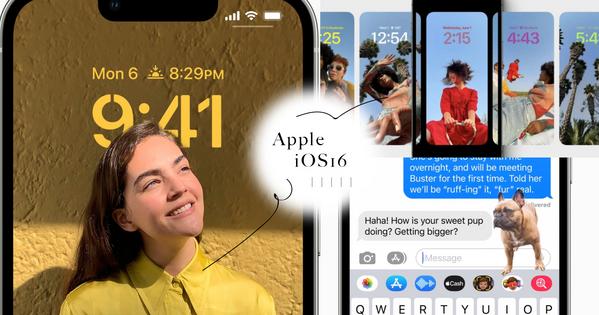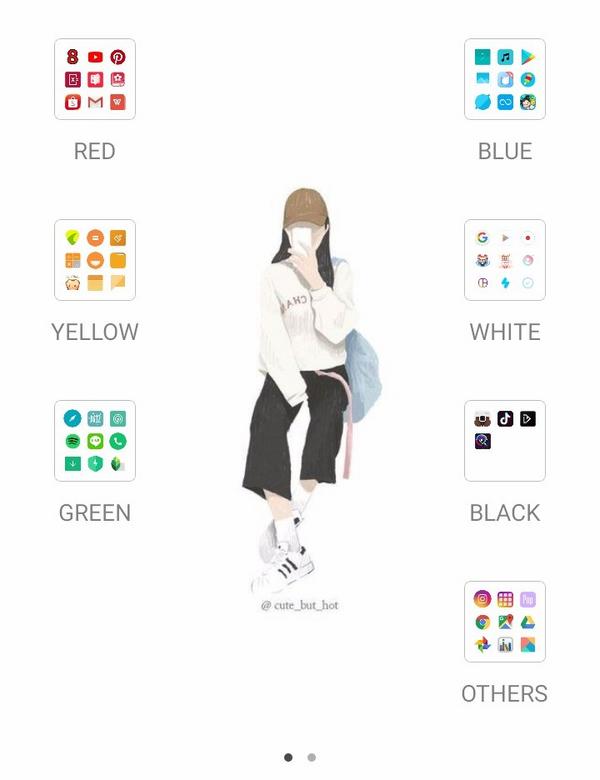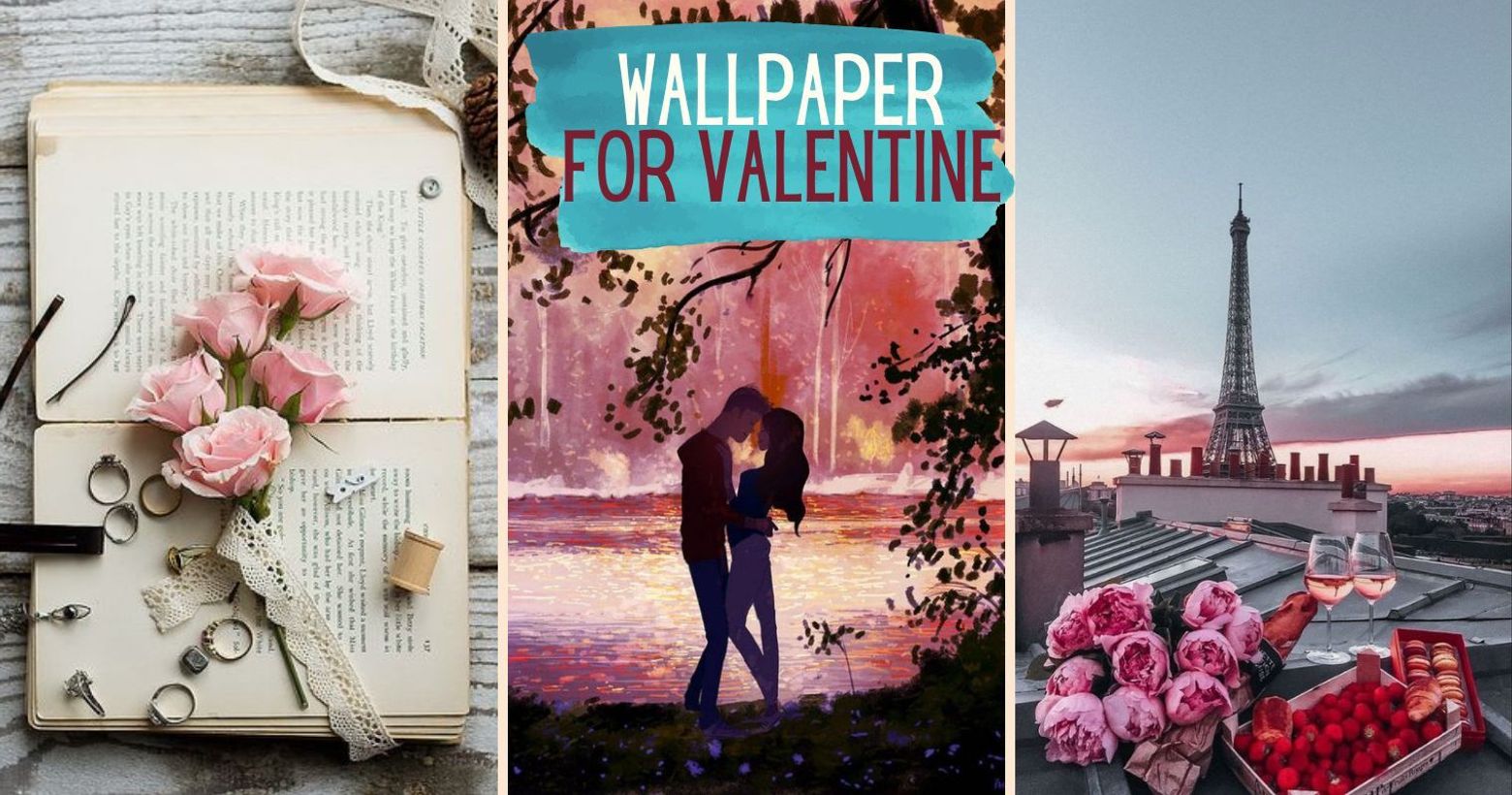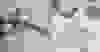5個方法讓iPhone更可愛,除了換桌布、來電顯示專屬Memoji大頭貼、狀態列emoji,還有??貓奴必看小技巧
蘋果將在2022年9月8日發表最新款Apple iPhone 14手機,相信不少台灣的果粉們也都很期待,伴隨軟體更新,iPhone的新支援與隱藏版功能,也成了蘋果迷們相互分享的小技巧,對於女孩子來說,尤其希望幾乎不離身的iPhone在使用時能多點可愛,搜尋網路也會發現不少方法讓iPhone更可愛,以下蒐集了5個讓iPhone更可愛的方法,一起來看看吧!

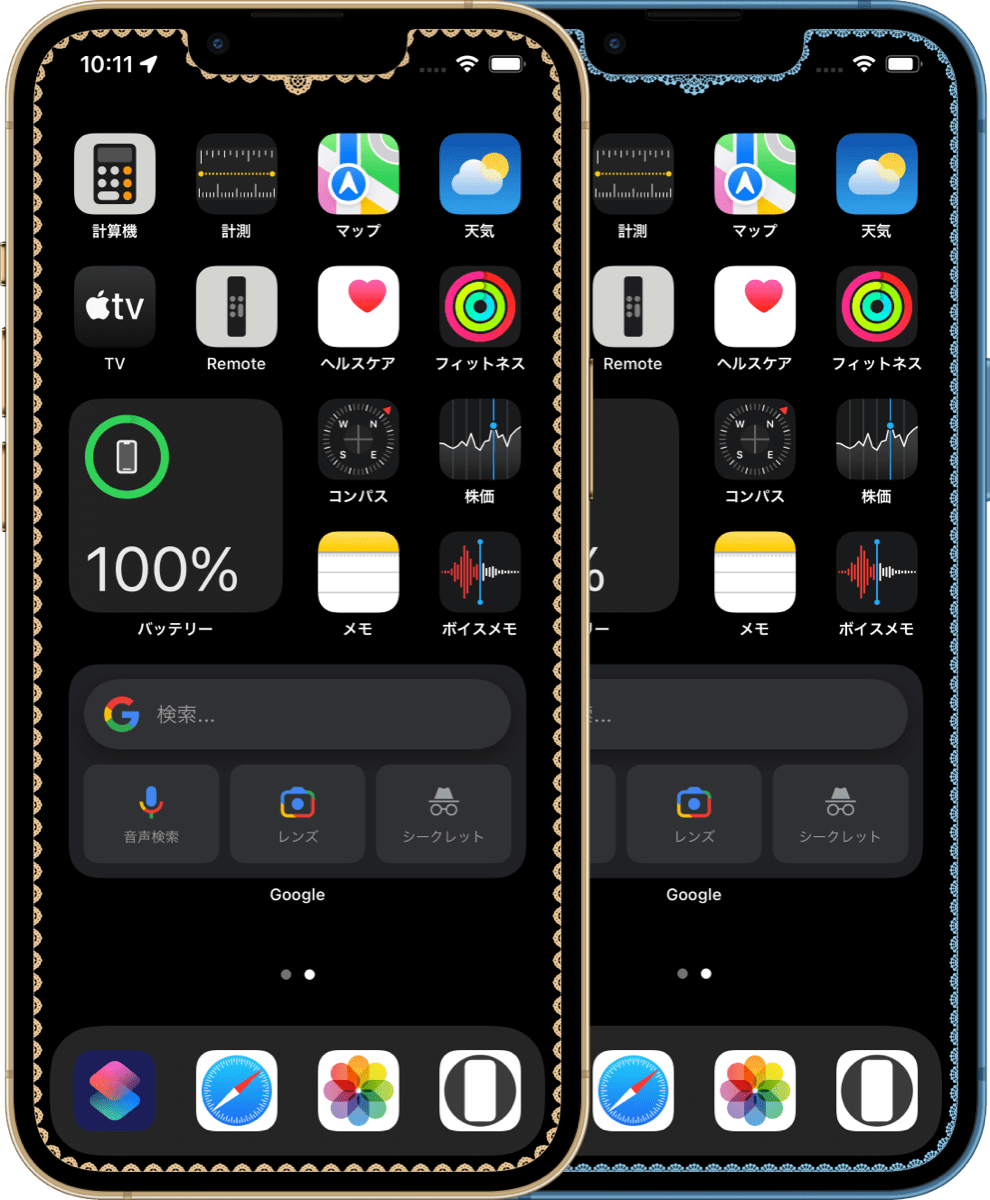

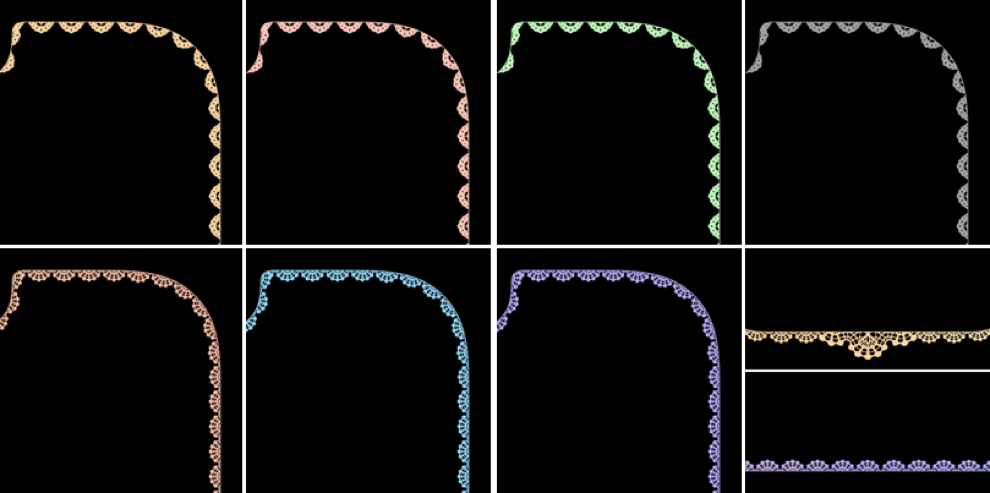
(可愛花紋邊框桌布-來源:「不思議なiPhone壁紙/Mysterious iPhone Wallpaper」,僅供文章分享使用 )
1.替iPhone狀態列設定可愛emoji
首先到「專注模式」,按下「+」,接著選擇「自訂」,進入到「命名您的專注模式」畫面,輸入文字,決定顏色和圖案,再設定允許的聯絡人與APP通知,完成後開啟你自訂的專注模式,於左上角的時間數字旁邊,就會發現一個可愛的emoji,是第一個跟大家分享的替iPhone狀態列設定可愛emoji小技巧。

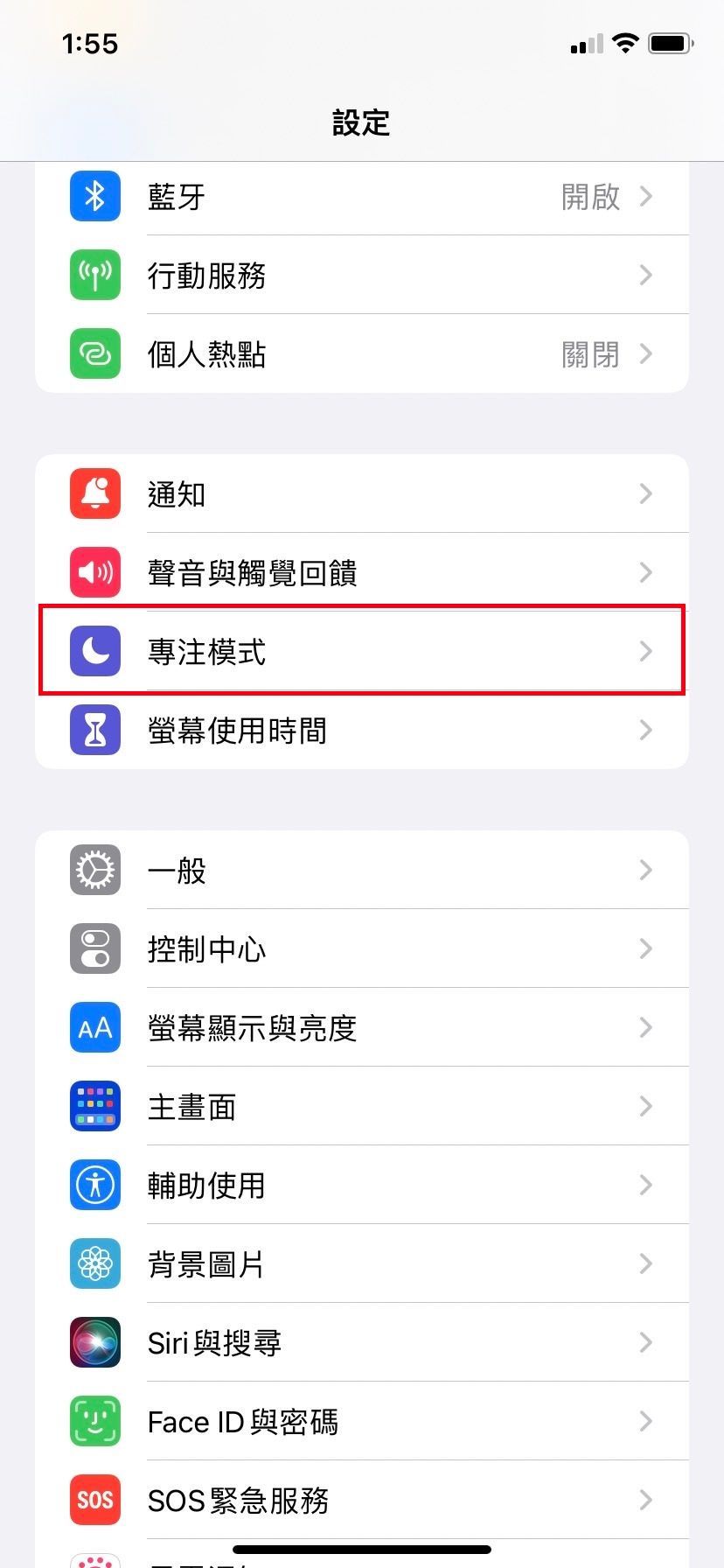

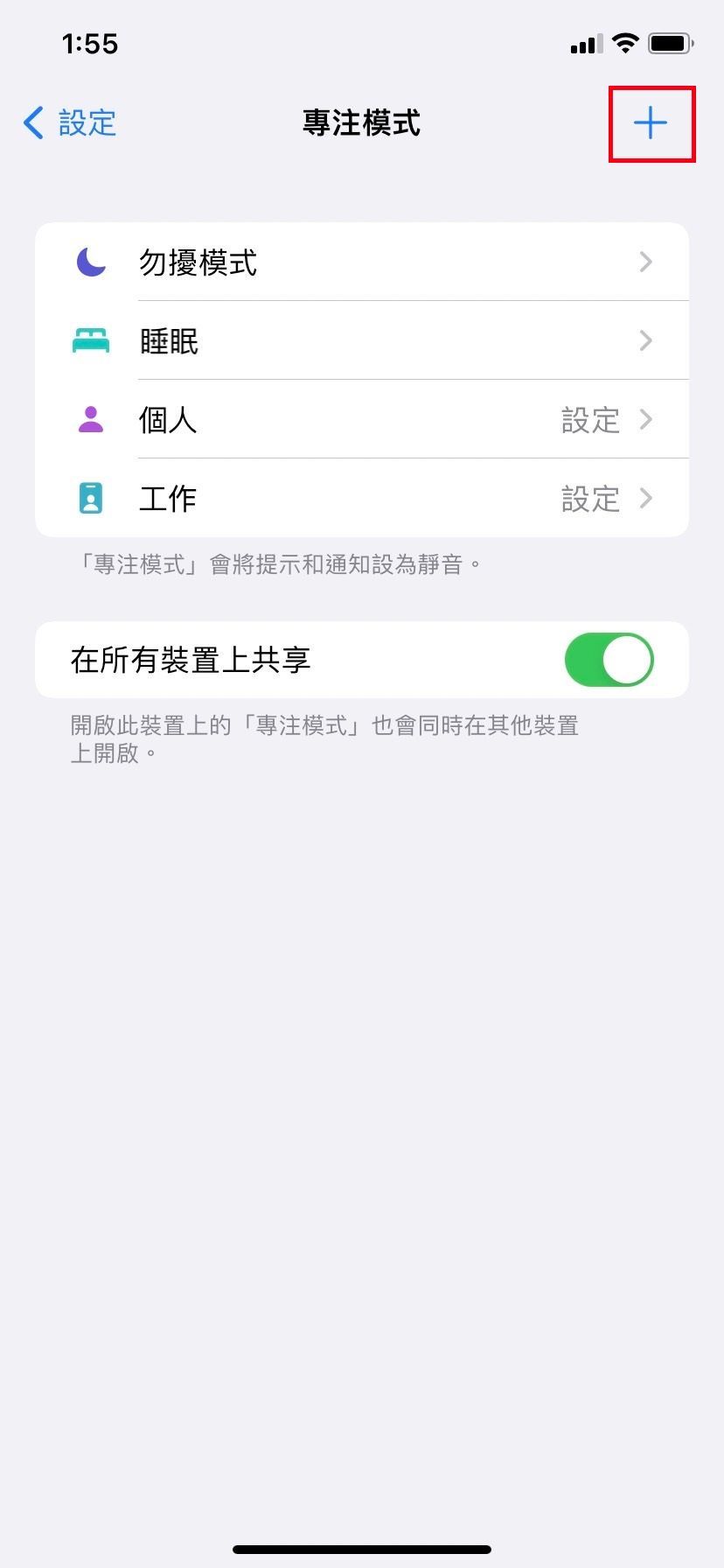

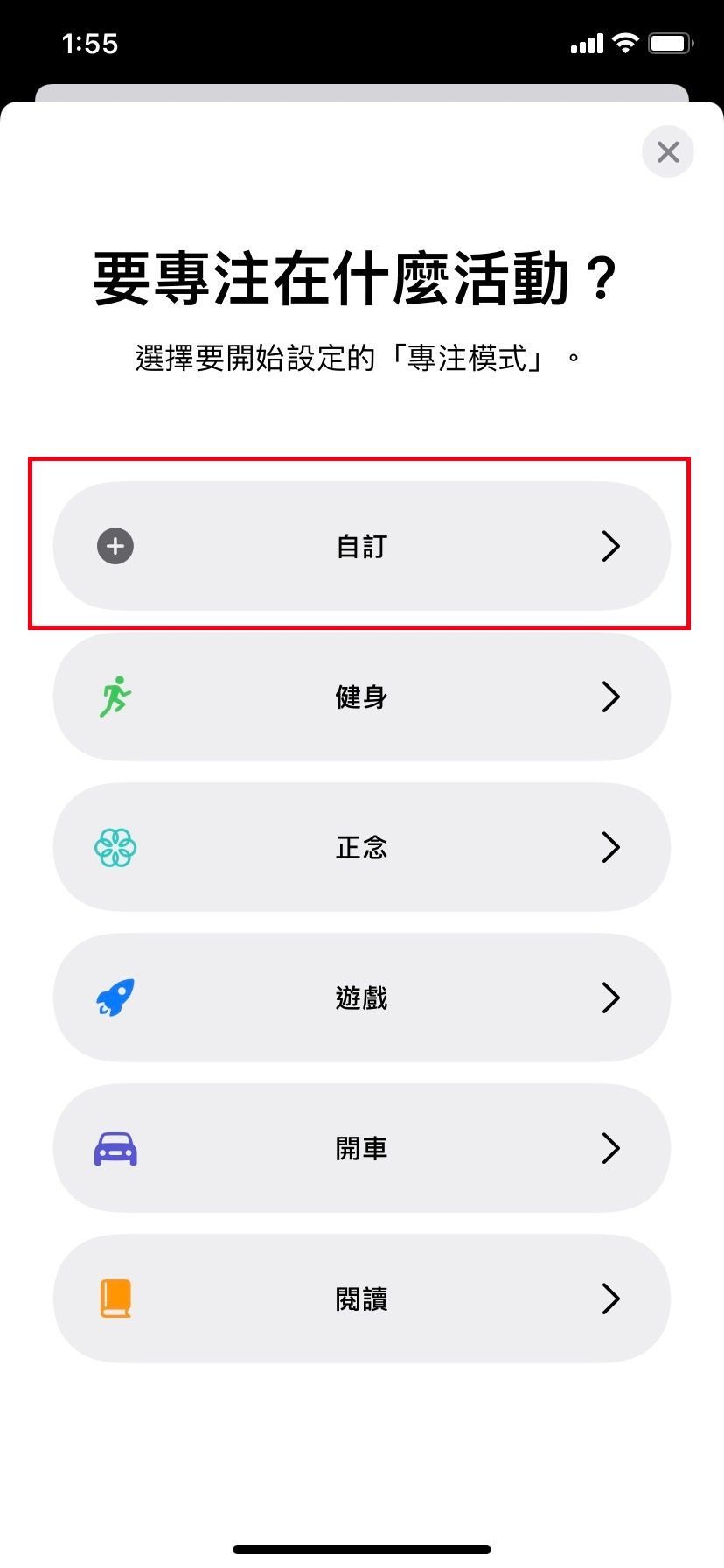

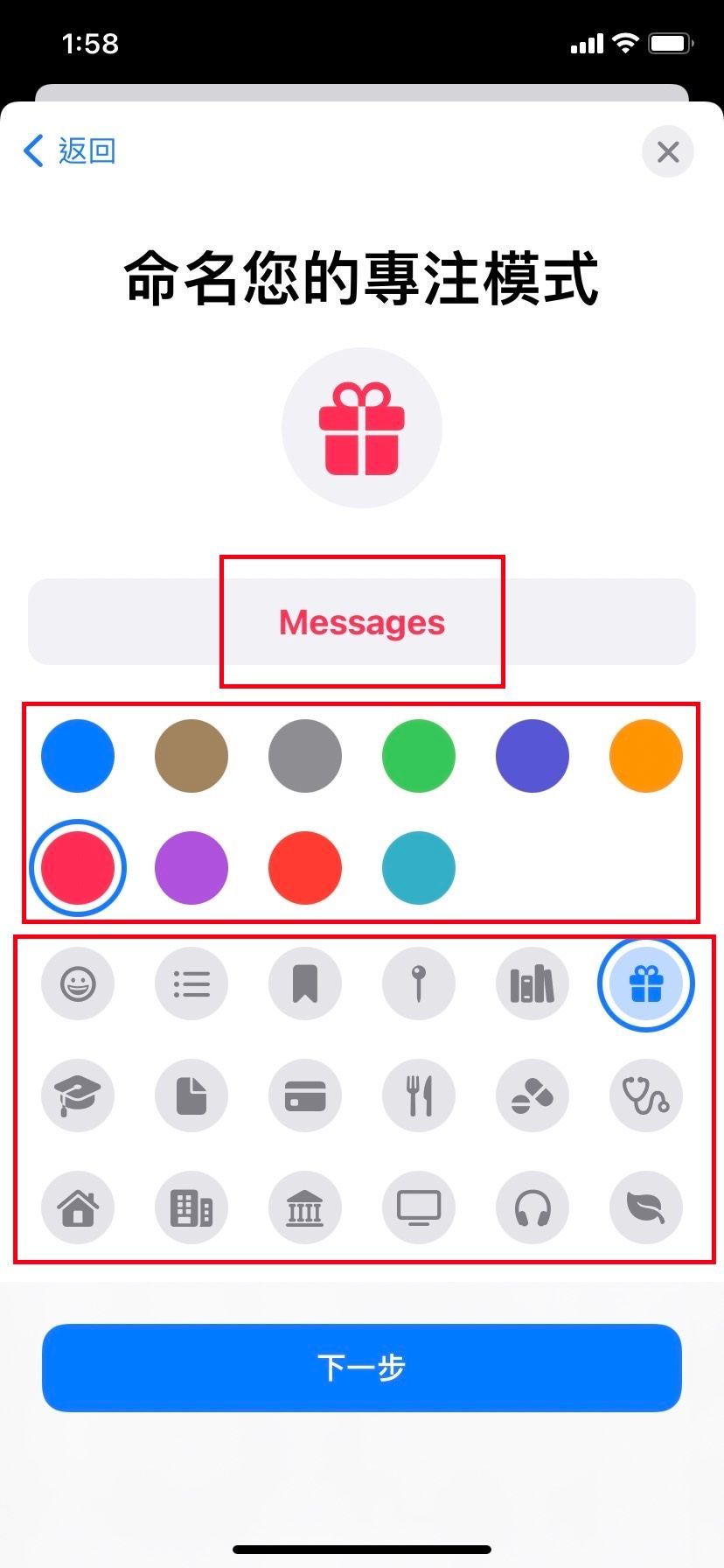

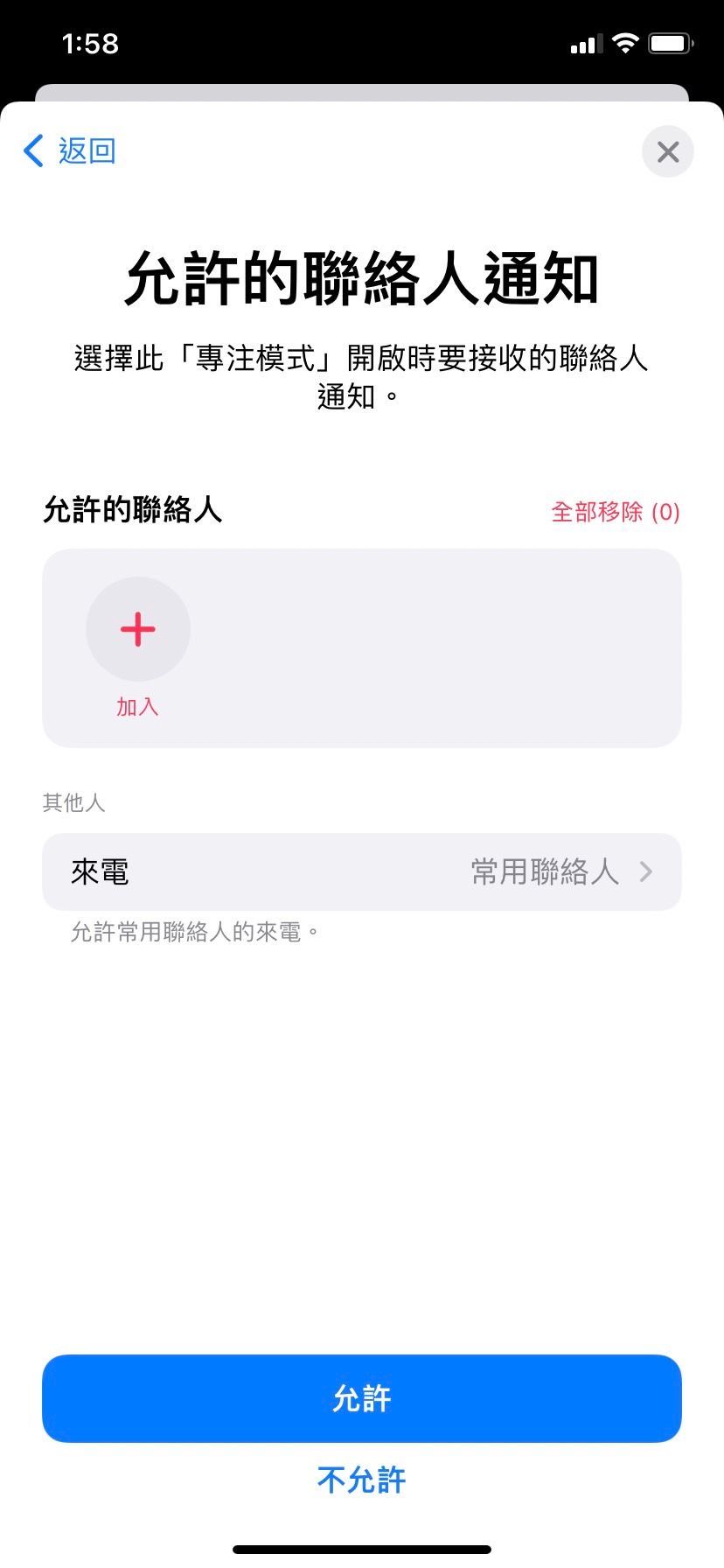

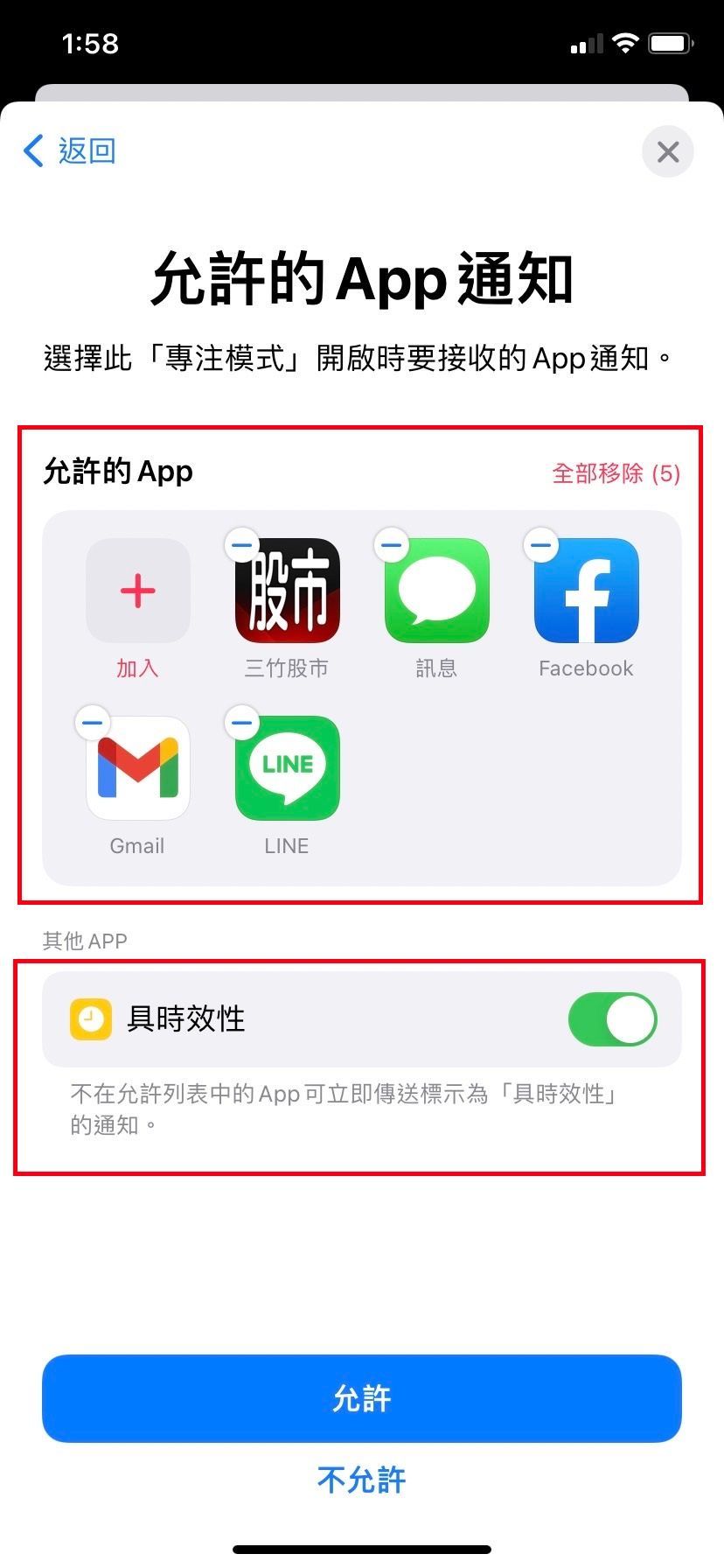

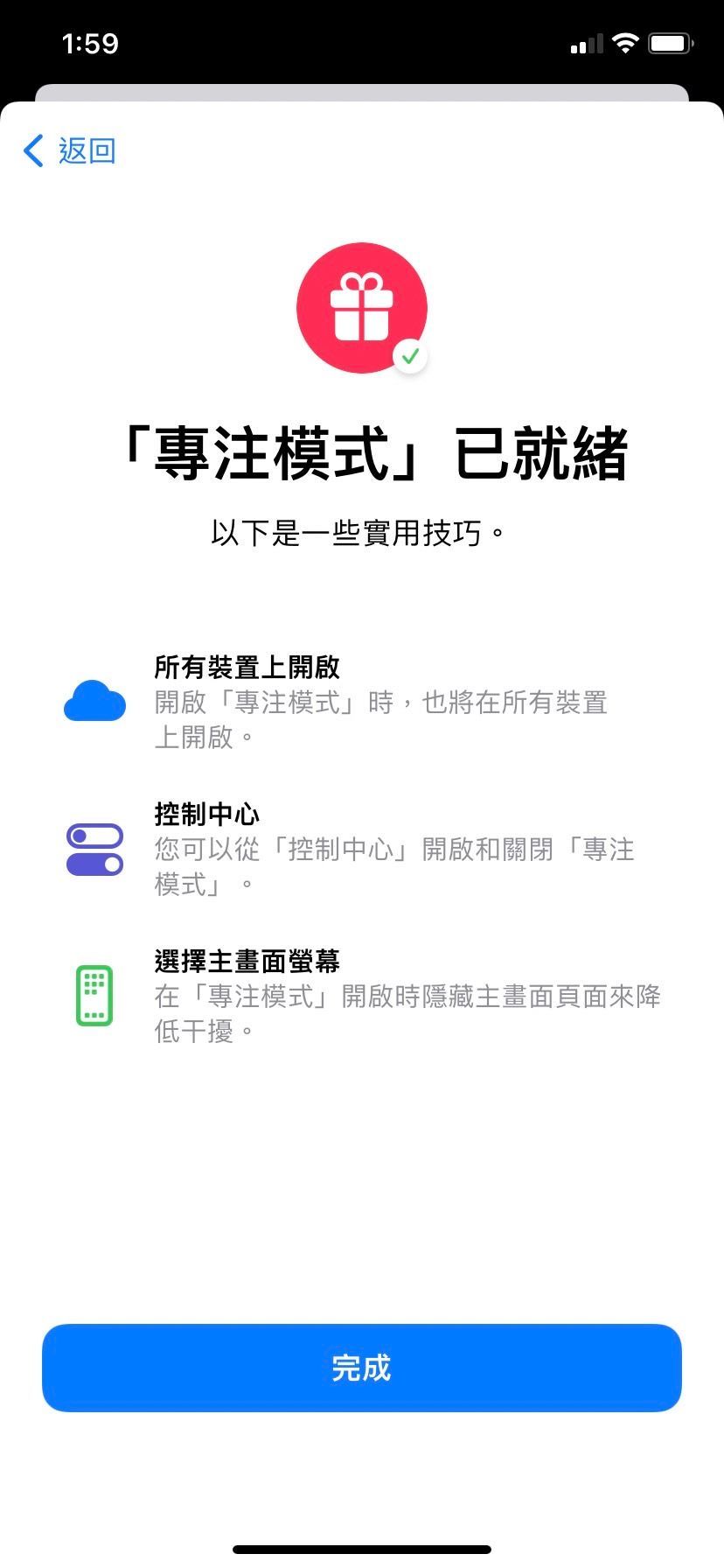

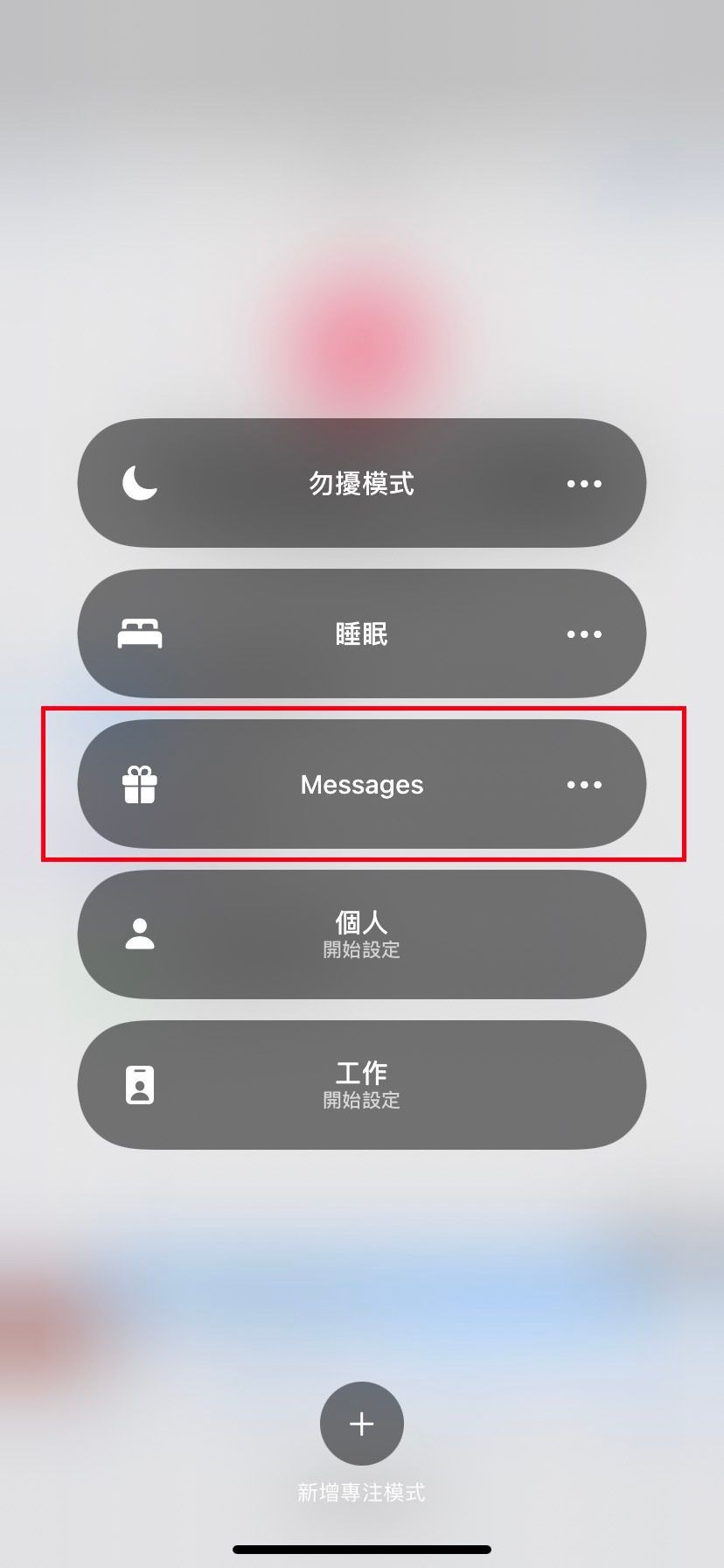

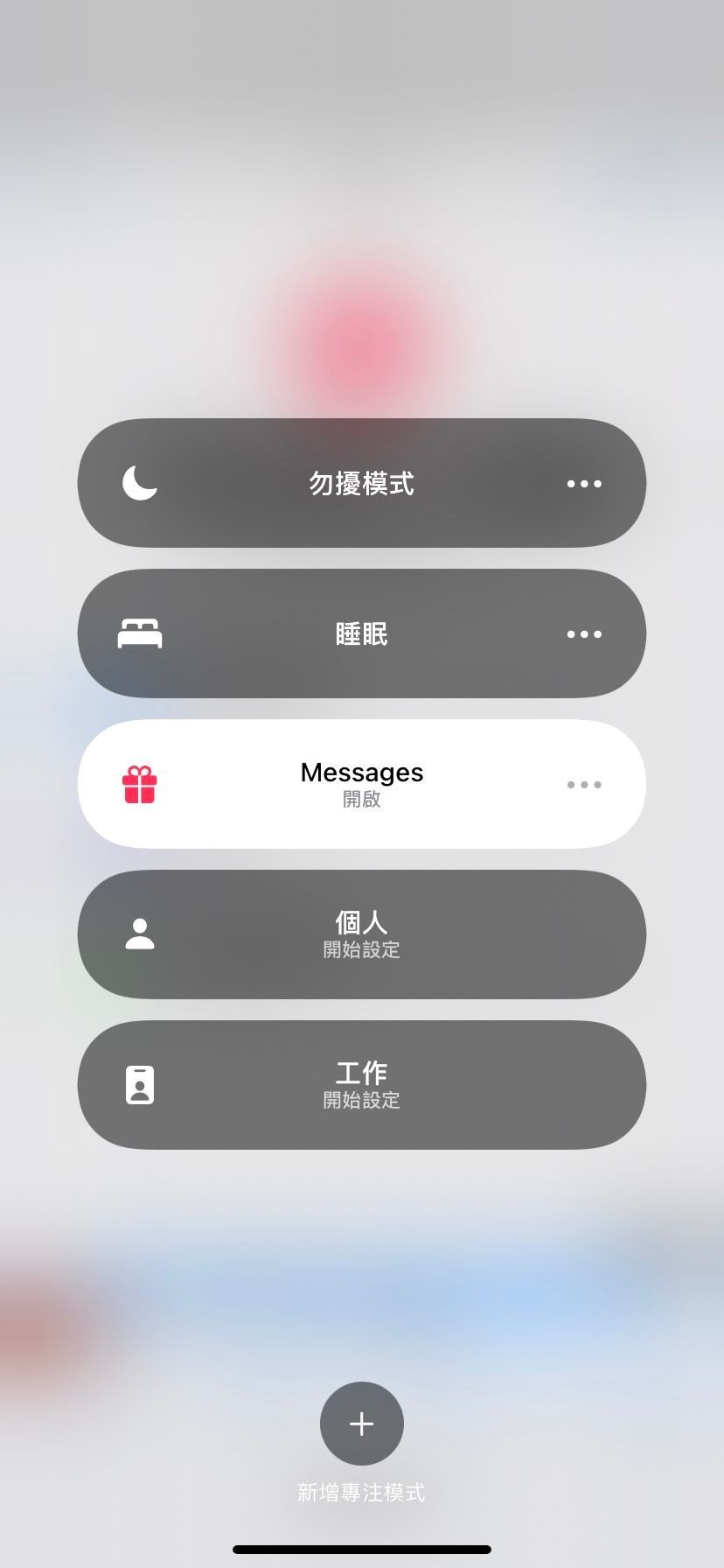

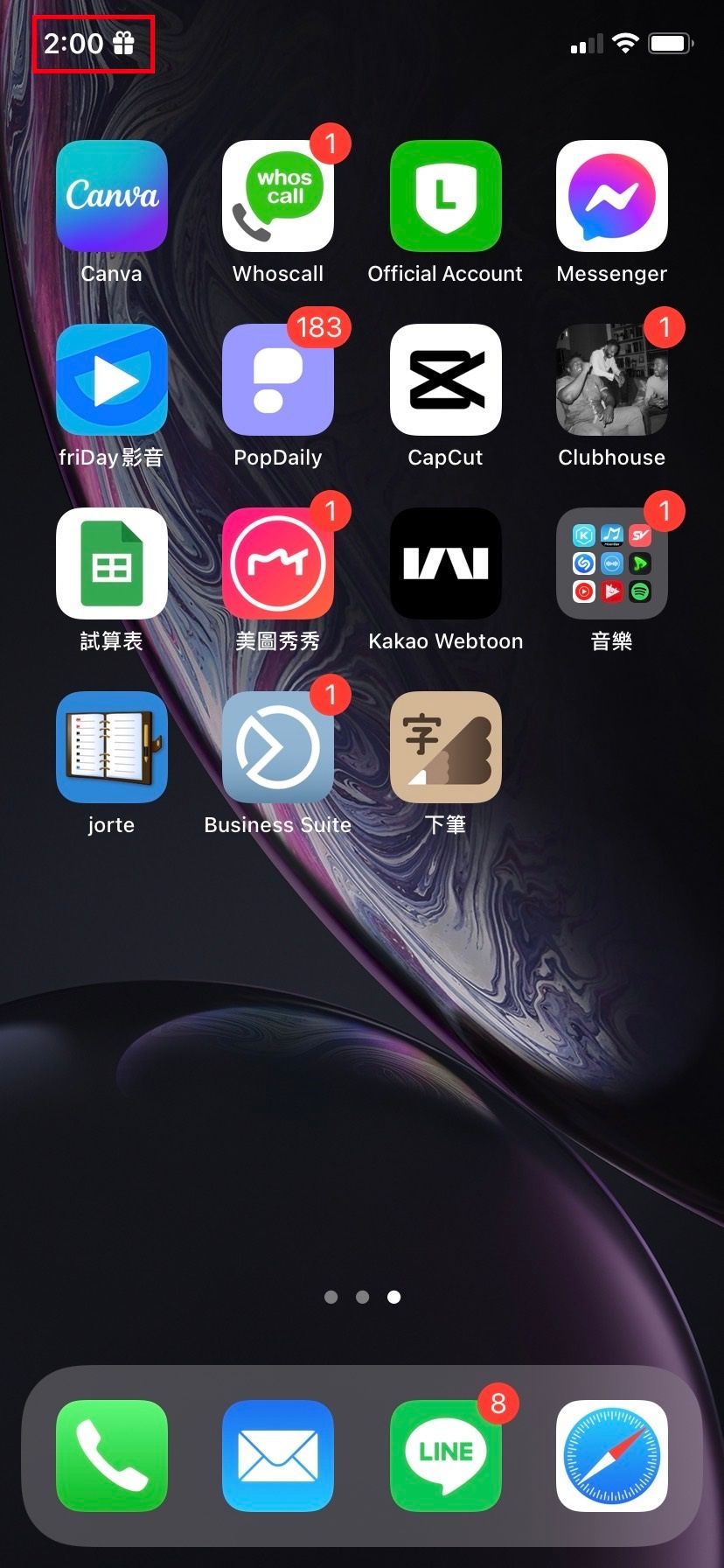
2.替iPhone來電顯示設定可愛Memoji大頭貼
點開聯絡人,按下右上角的「編輯」,選擇「加入照片」,再到Memoji的區塊點選「+」,進入畫面後會出現一個人臉,接著透過自訂的膚色、髮型、眉毛、眼睛、頭部、鼻子...等等客製化喜好,就能創造出你喜歡的人像臉孔,再次回到編輯聯絡人照片的地方,就會發現Memoji的區塊多了一個你自創的面孔圖案可以選擇,這樣就完成囉!當對方來電的時候,就會出現你幫他客製的人臉,替iPhone來電顯示設定可愛Memoji大頭貼,非常簡單。

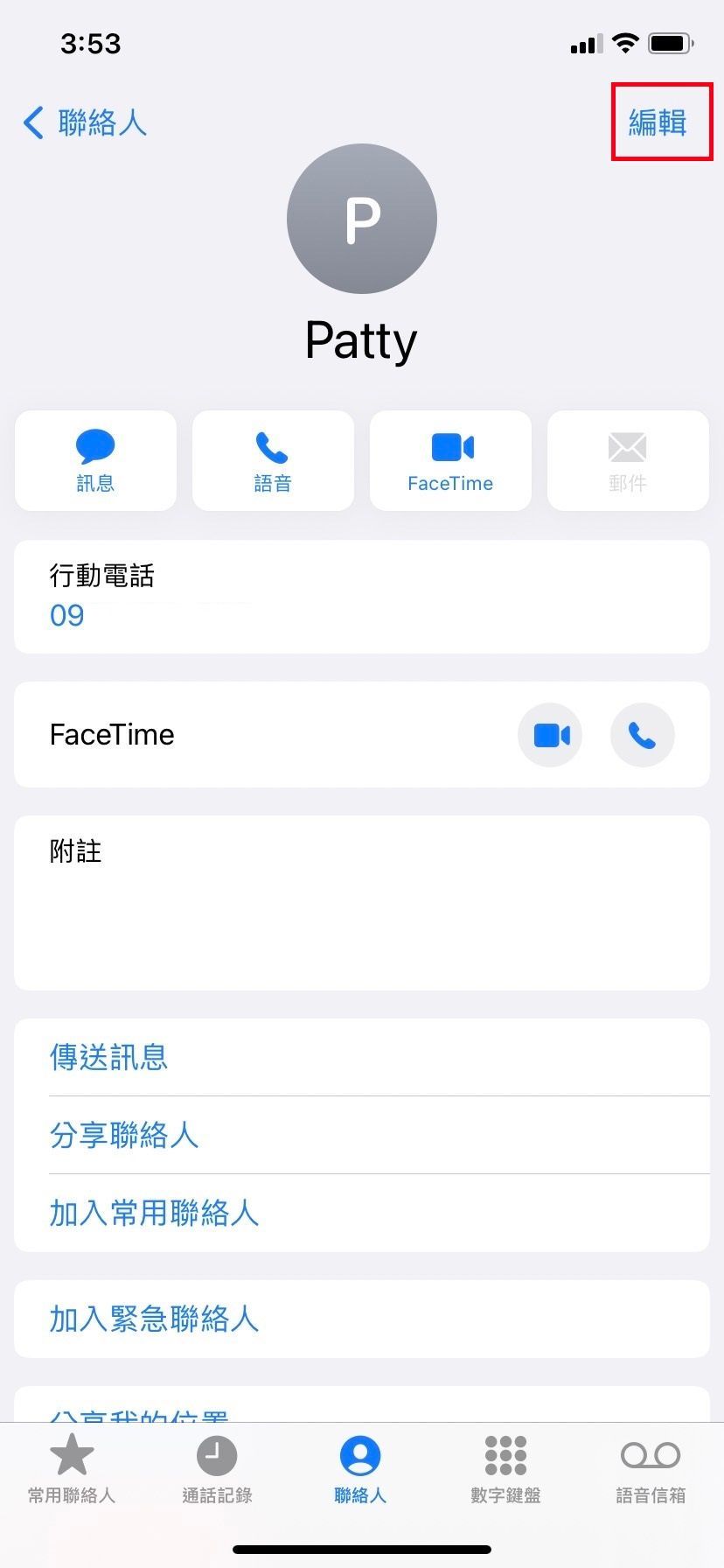

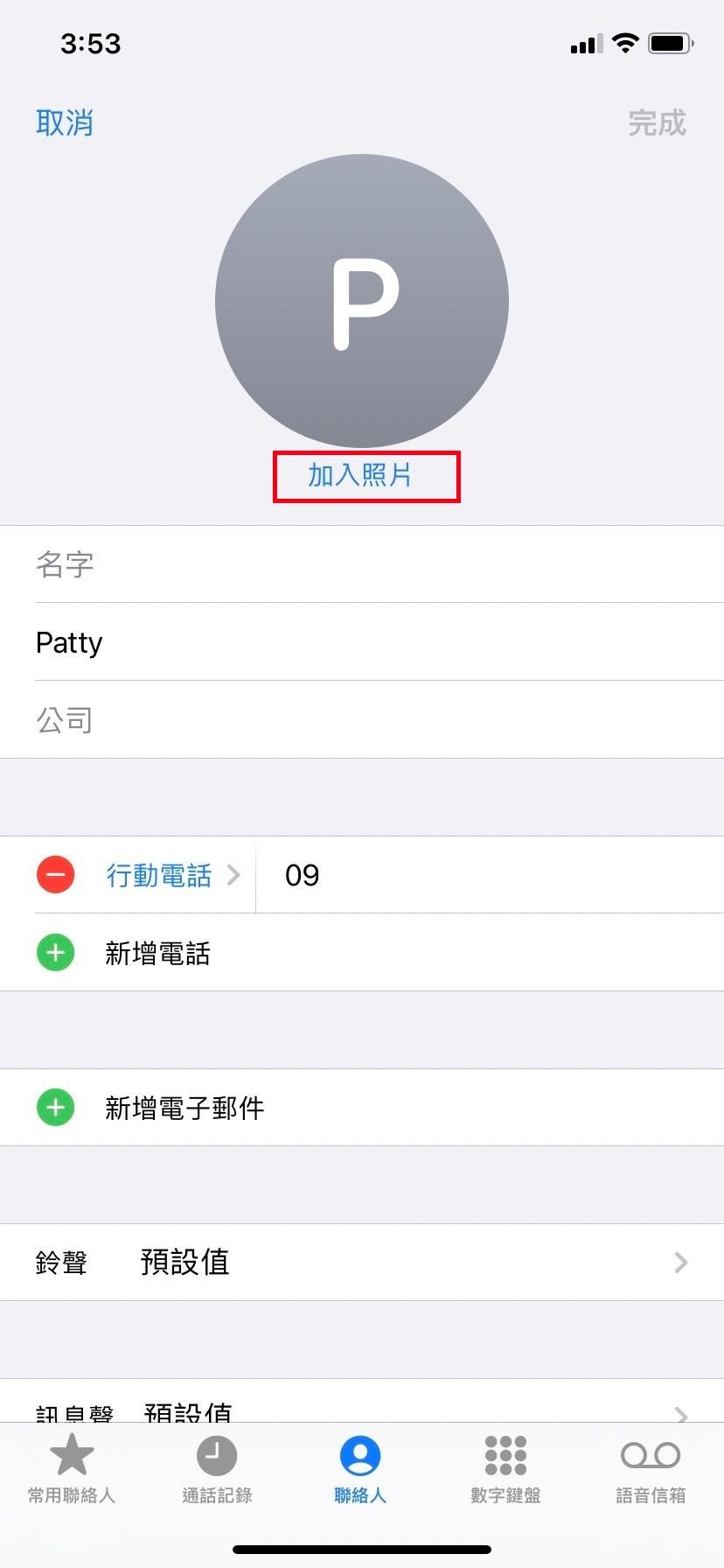

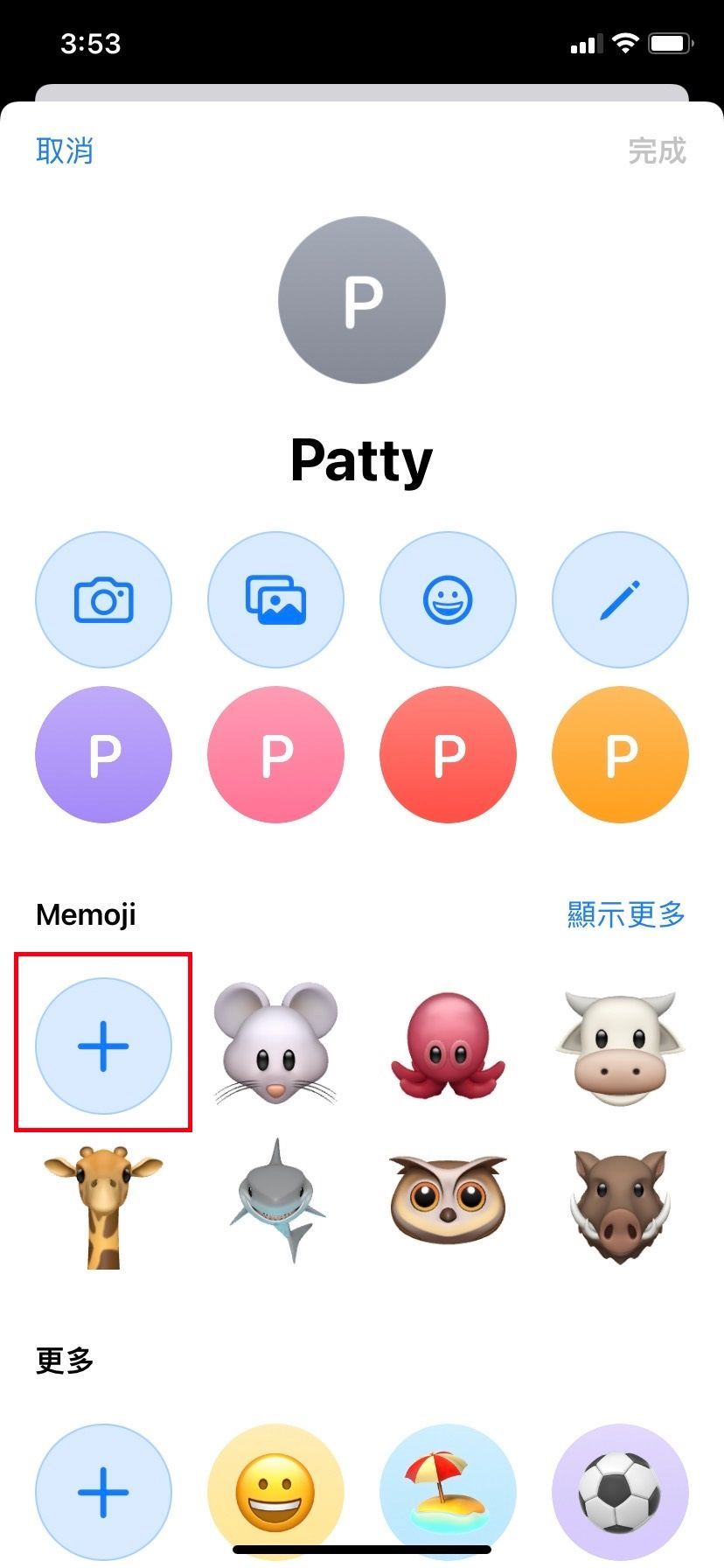

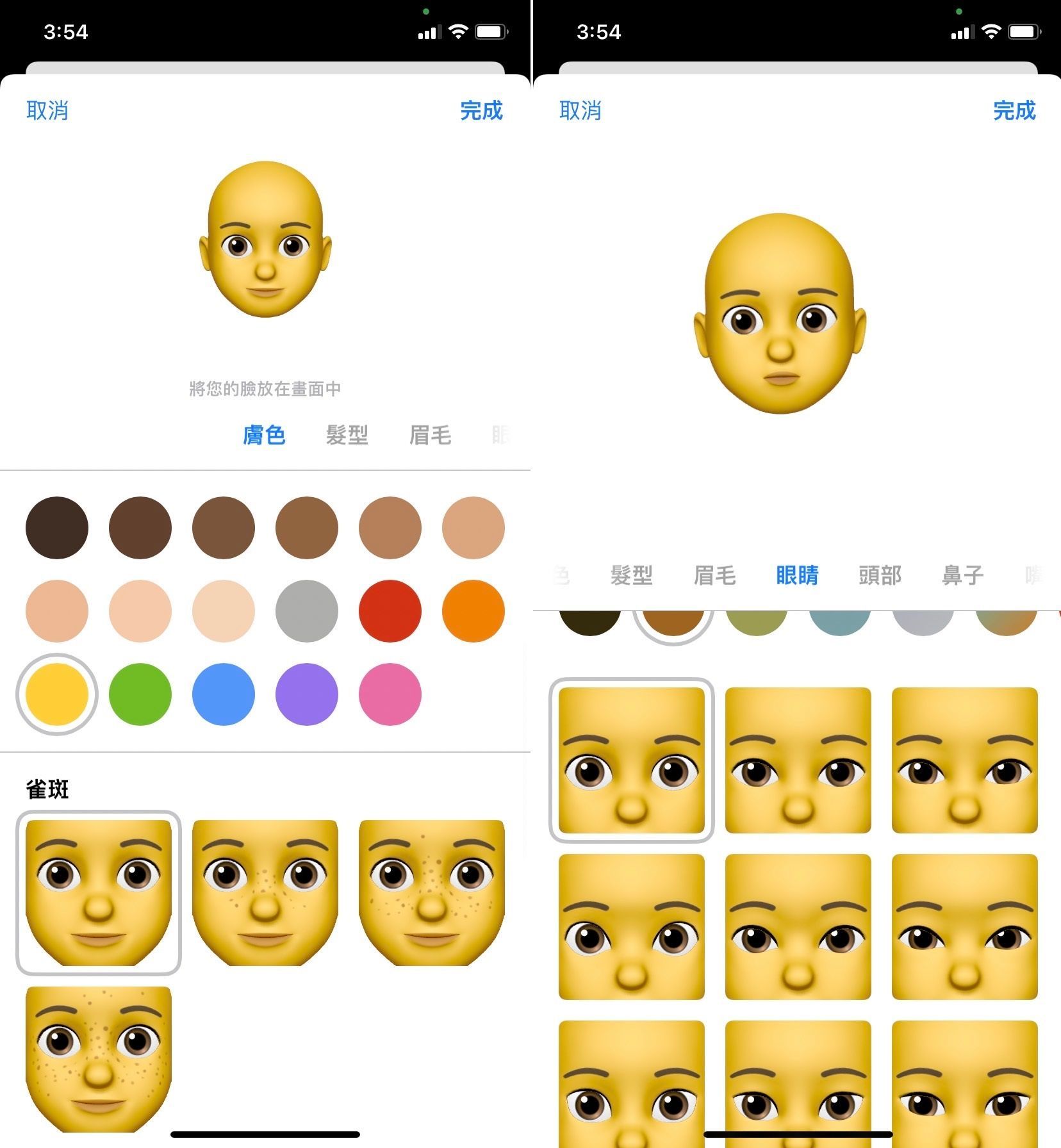



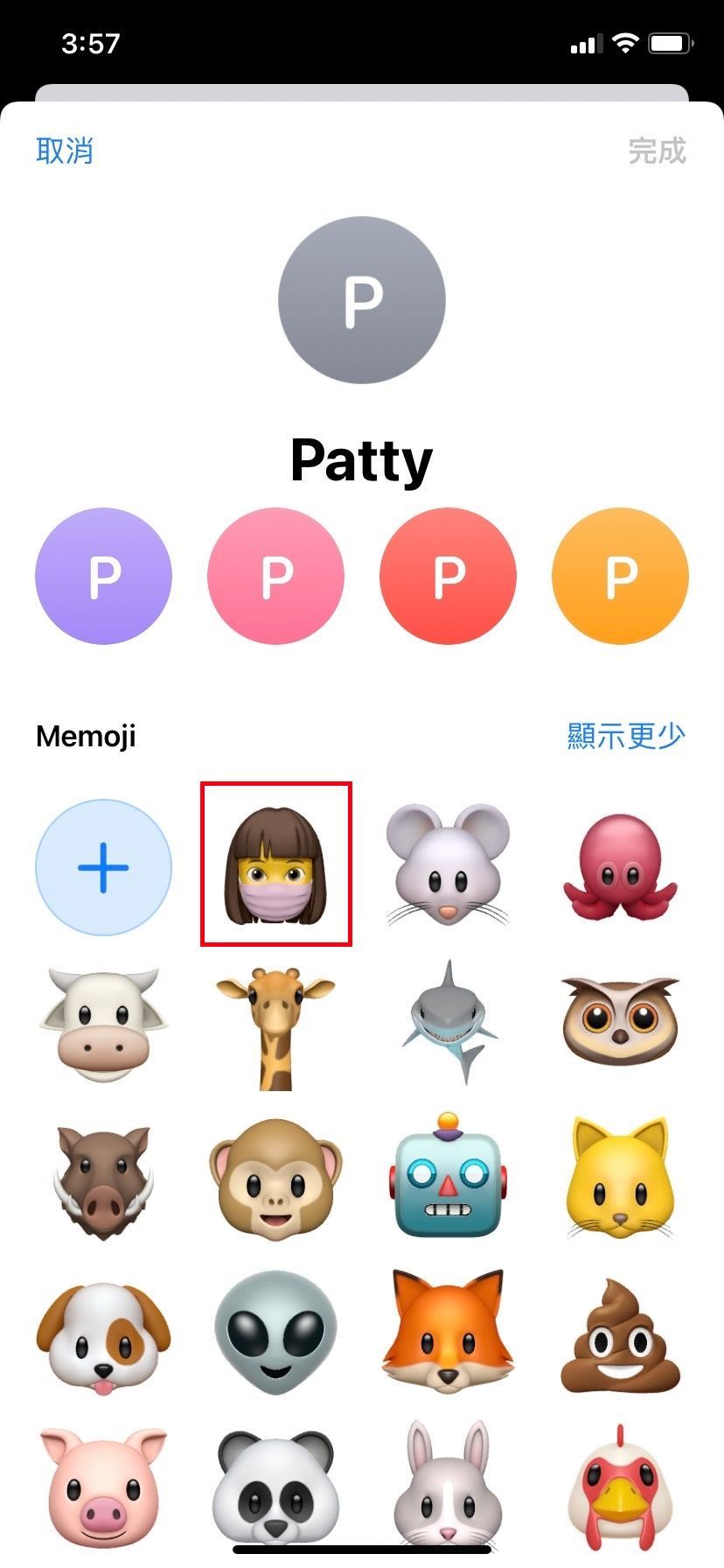

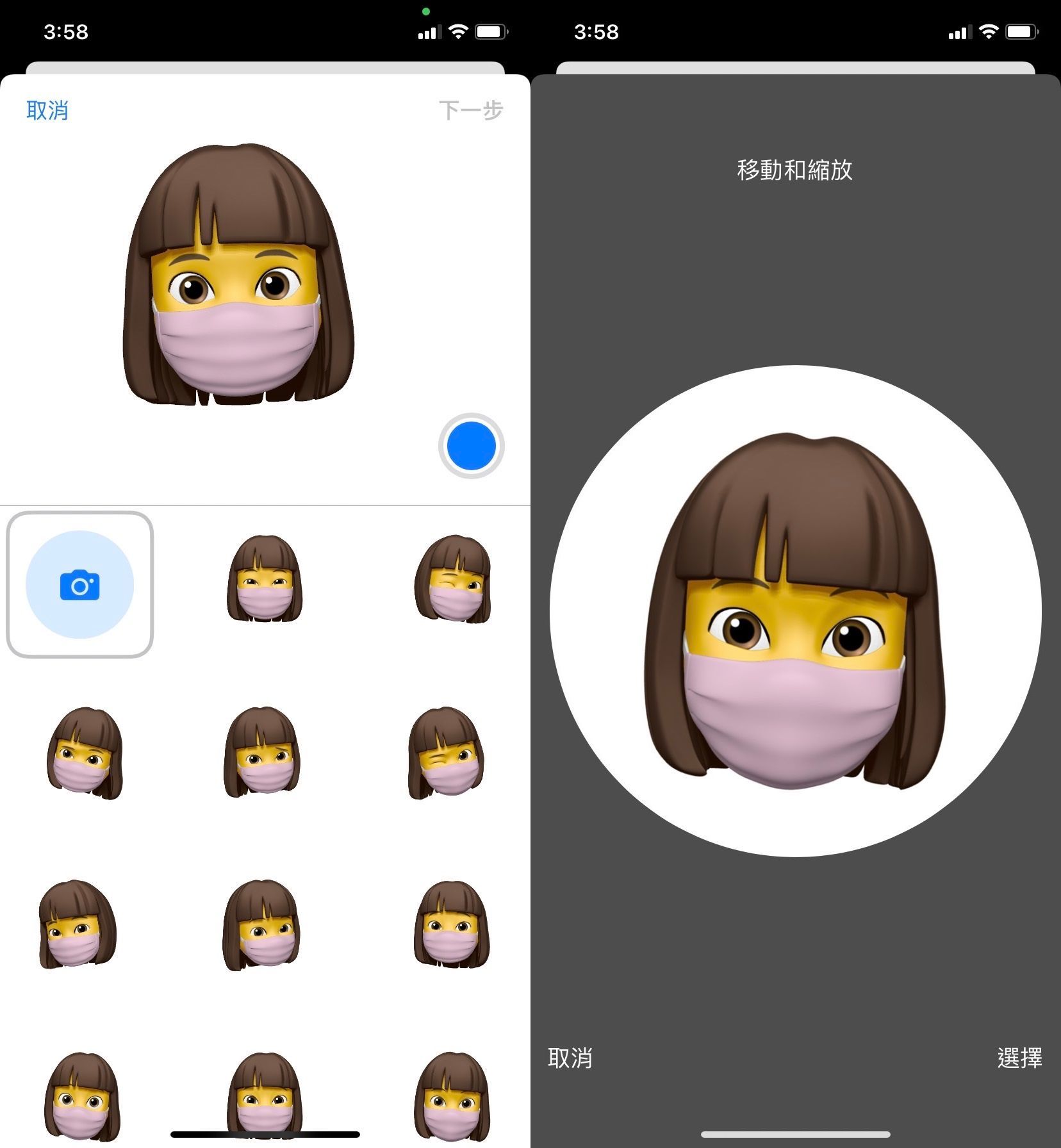

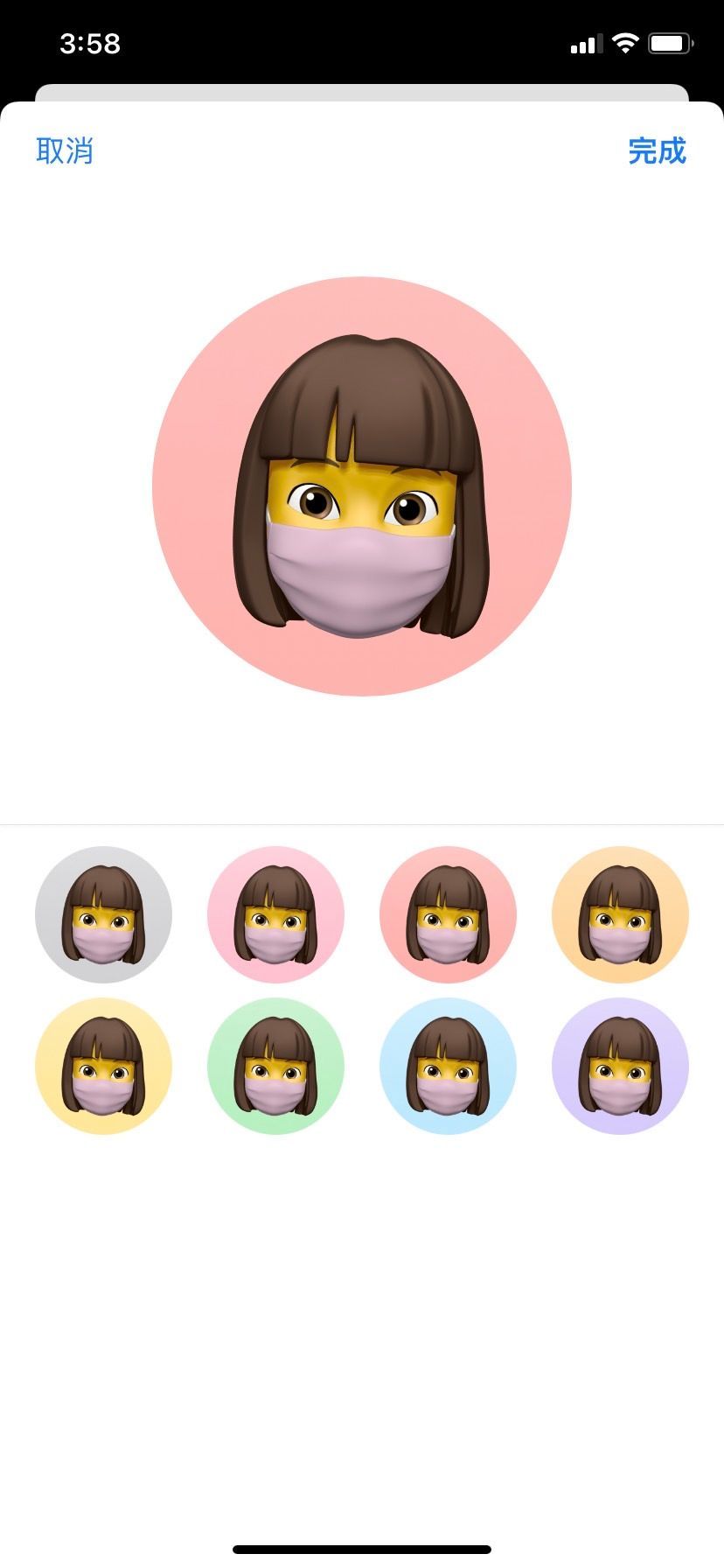

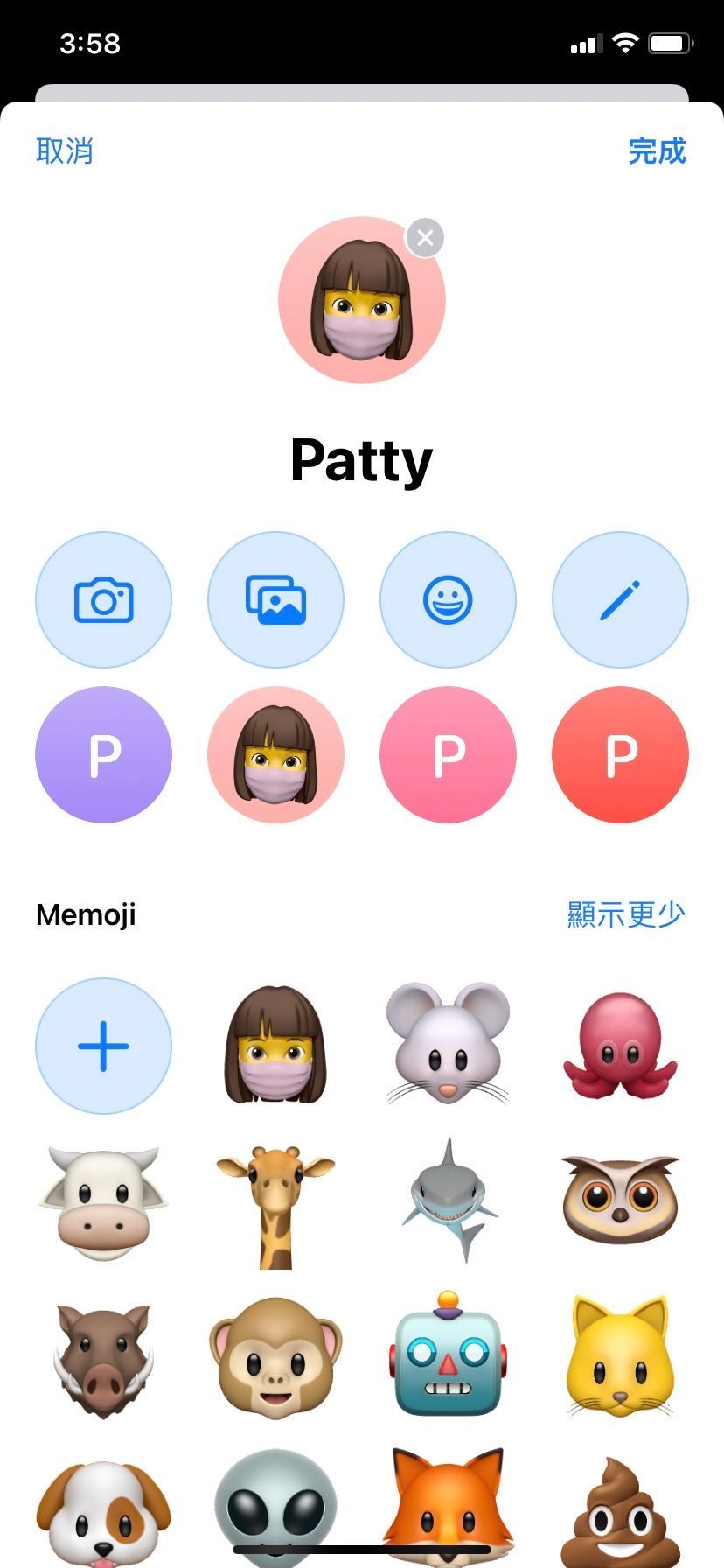

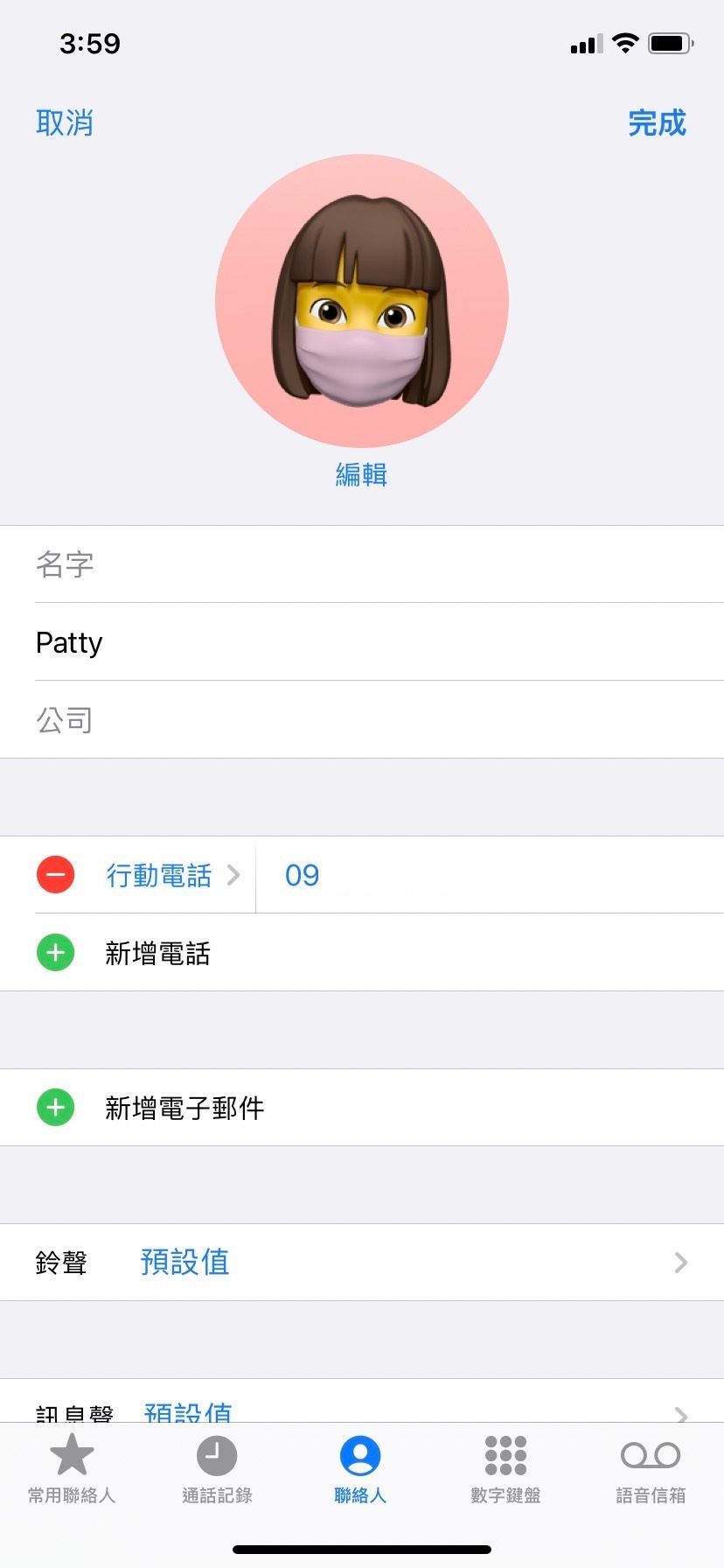

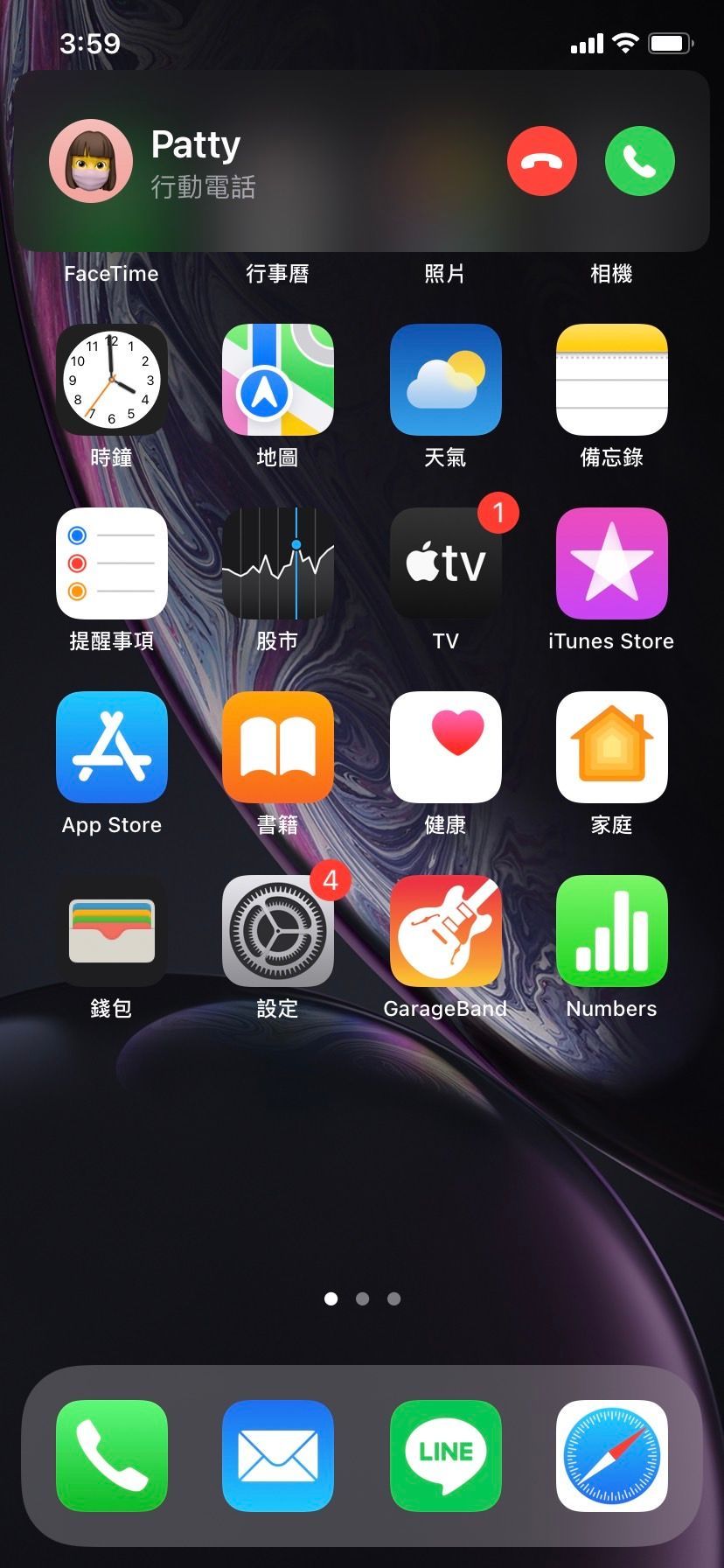
3.替iPhone換可愛系貓咪邊框桌布
說到換手機桌布,大家可能都覺得沒什麼,像是直接拿張喜歡的間諜家家酒圖片,或是透過APP就能置換,不過有時候桌布圖形太多,反而讓APP使用起來容易眼花,所以要介紹的是可愛的貓咪裝飾型圖案桌布,第一步驟先到下面「不思議なiPhone壁紙/Mysterious iPhone Wallpaper」的載點儲存你喜歡的桌布,緊接著到「設定」中的「背景圖案」。

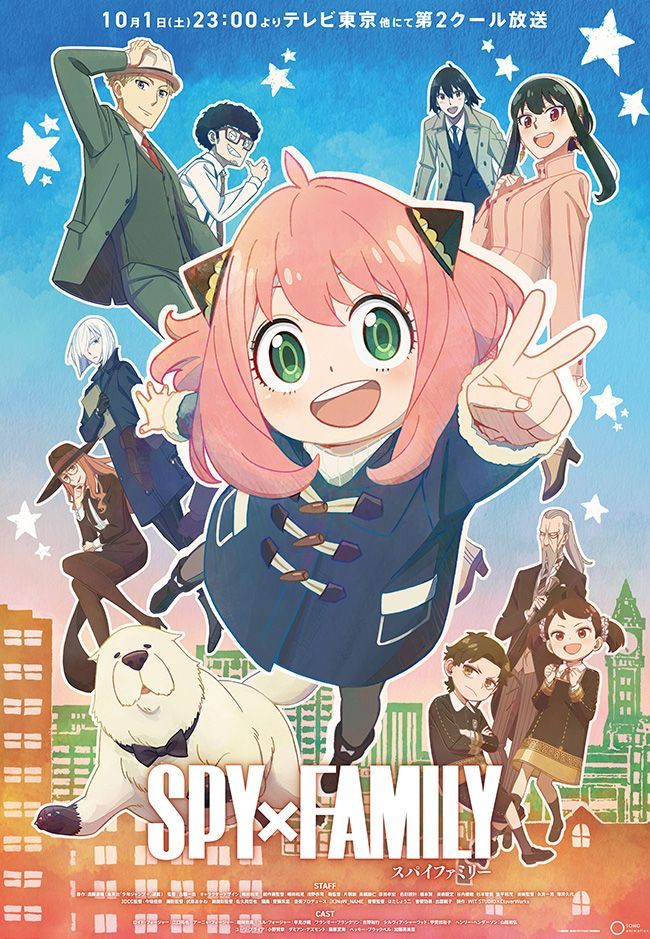

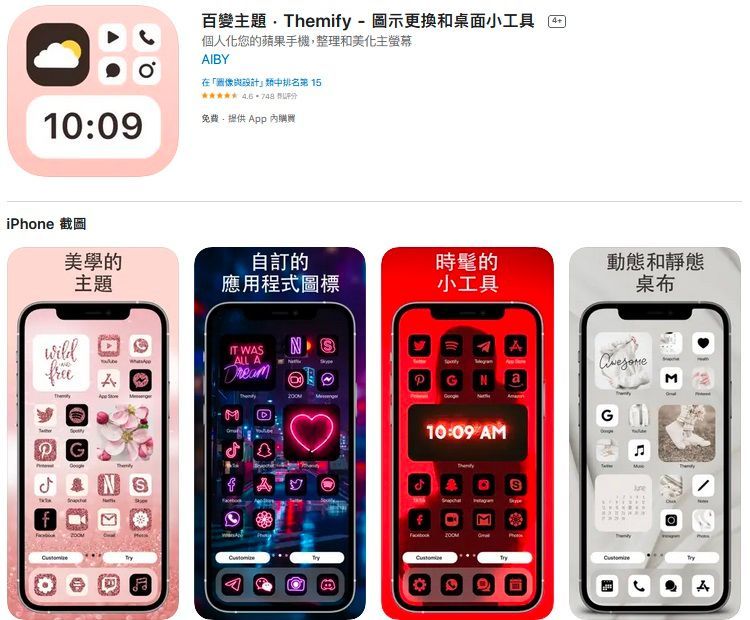

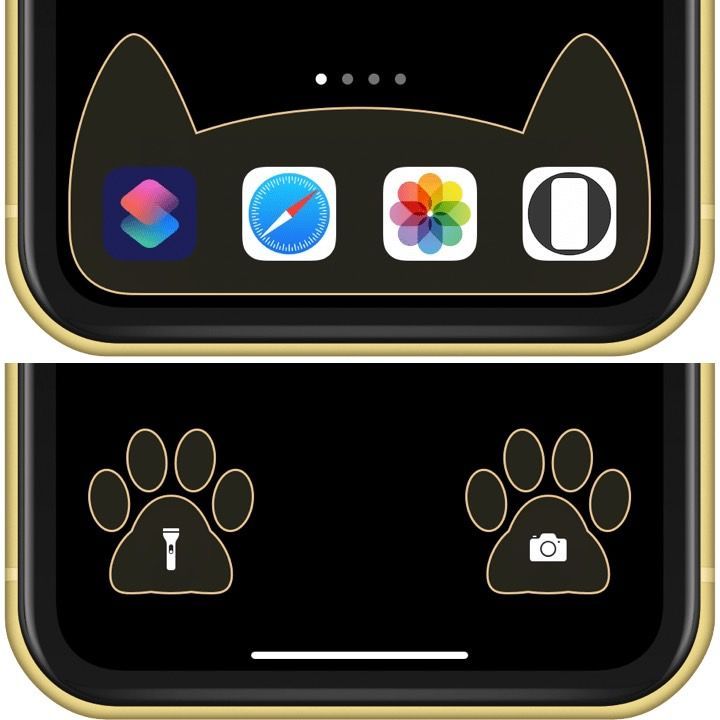
➡︎ 12 Pro Max
➡︎ 12/12 Pro
➡︎ 12 mini
➡︎ 11 Pro Max/XS Max
➡︎ 11 Pro/XS/X
➡︎ 11/XR

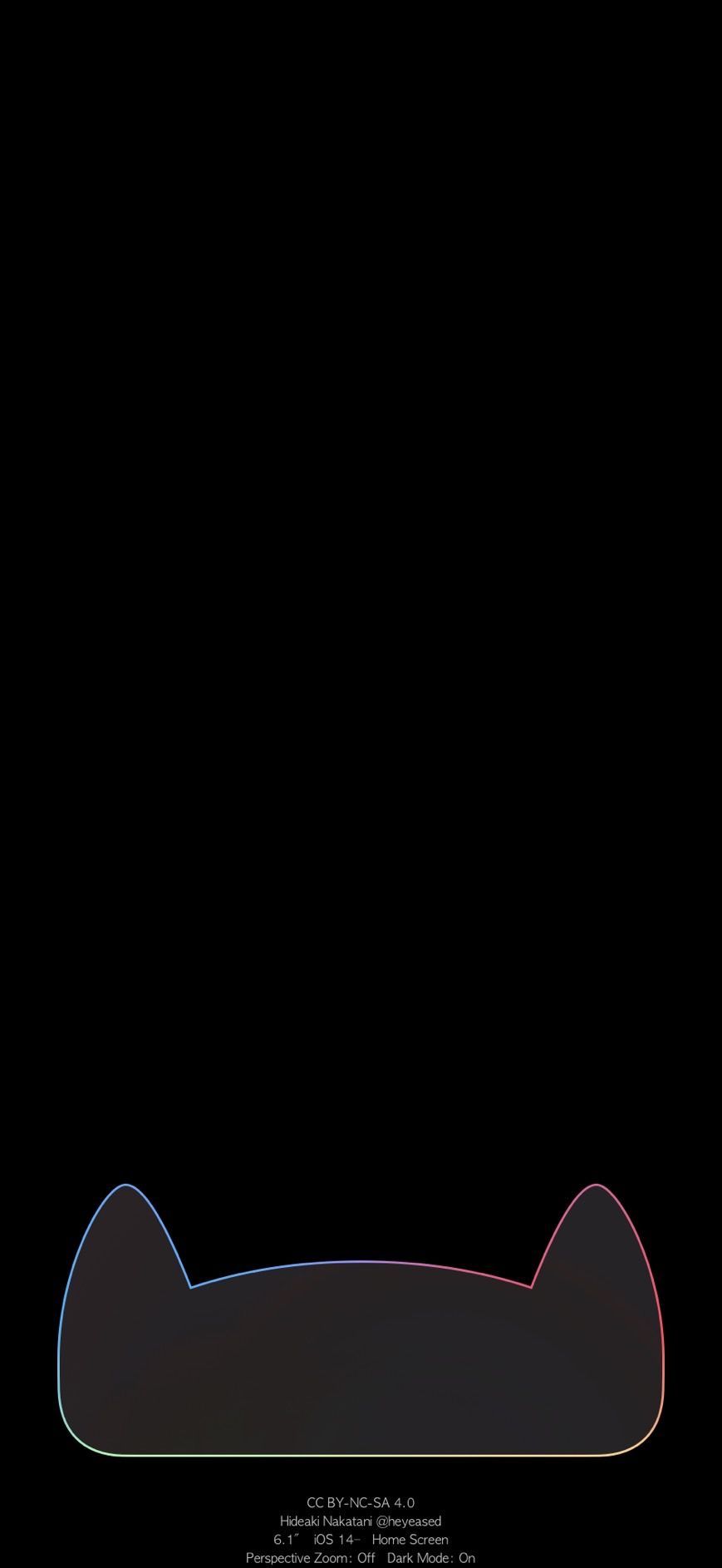

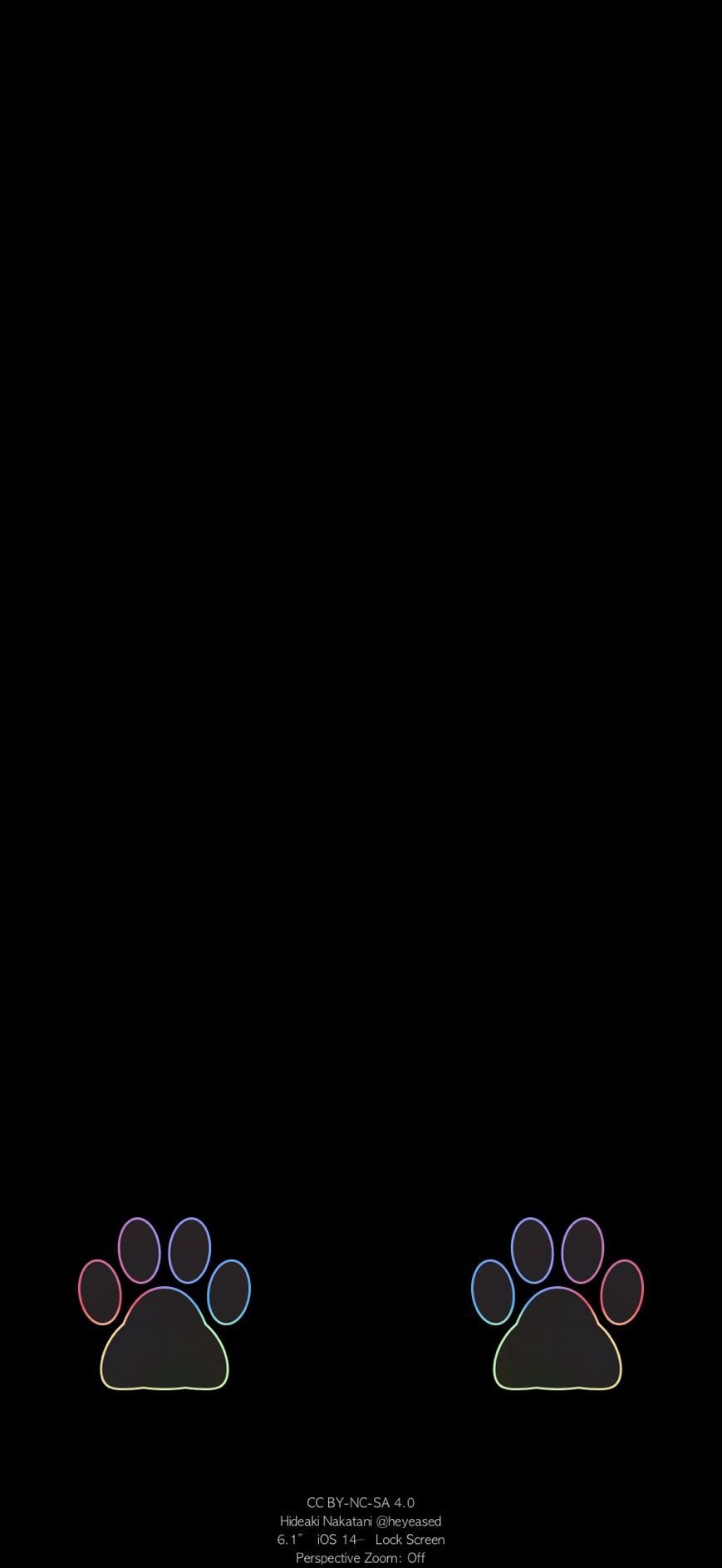

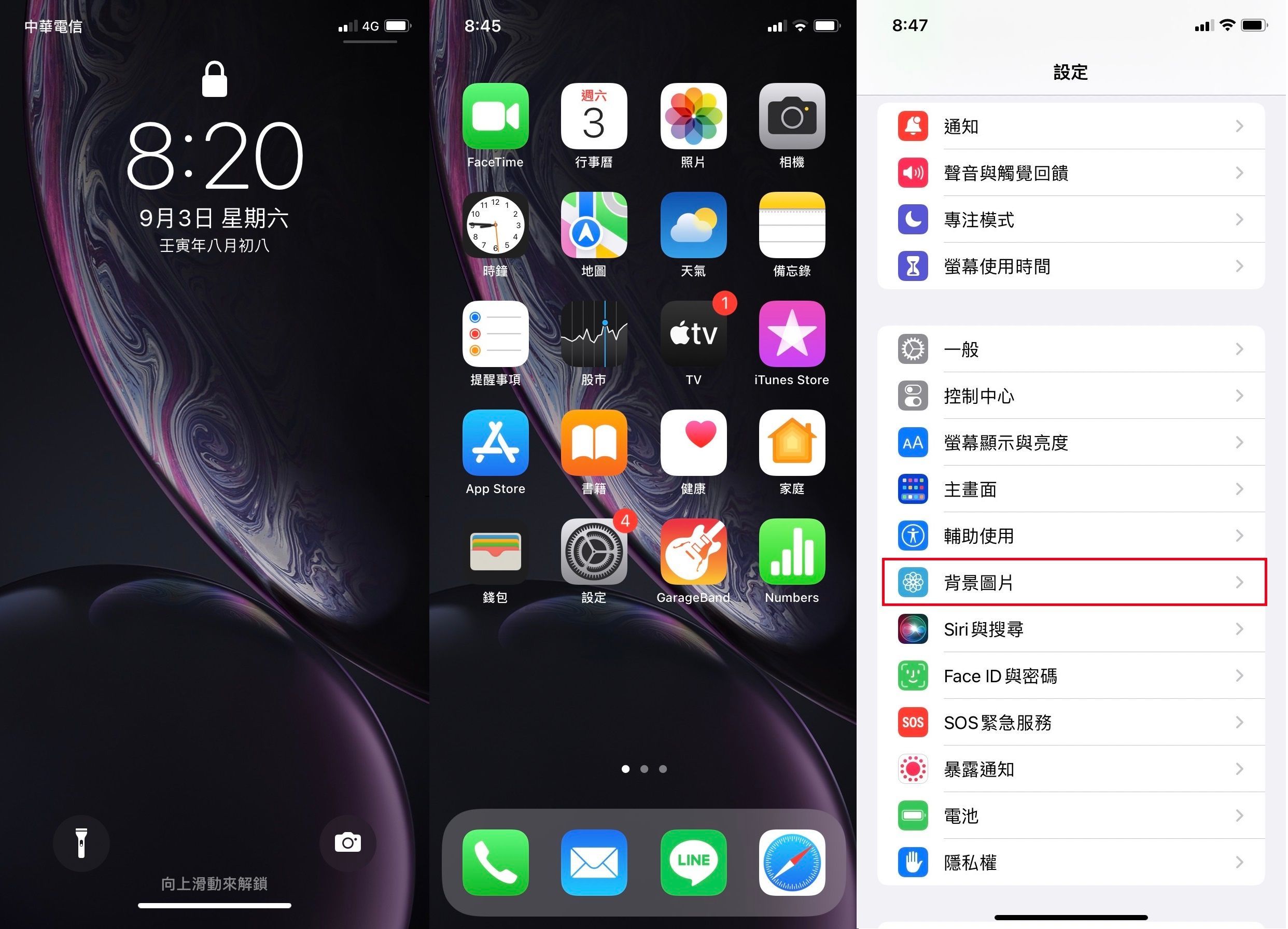
第二步驟進入「背景圖案」之後,關閉「深色外觀會調暗背景圖片」,點選「選擇新的背景圖片」,從相片簿挑選出已經儲存的可愛貓咪桌布,並關閉「視角縮放」,按下「設定」,進去後選「設定主畫面」,這樣就更換好手機螢幕主畫面了,下方快捷列的邊框,變成可愛的貓咪耳朵。

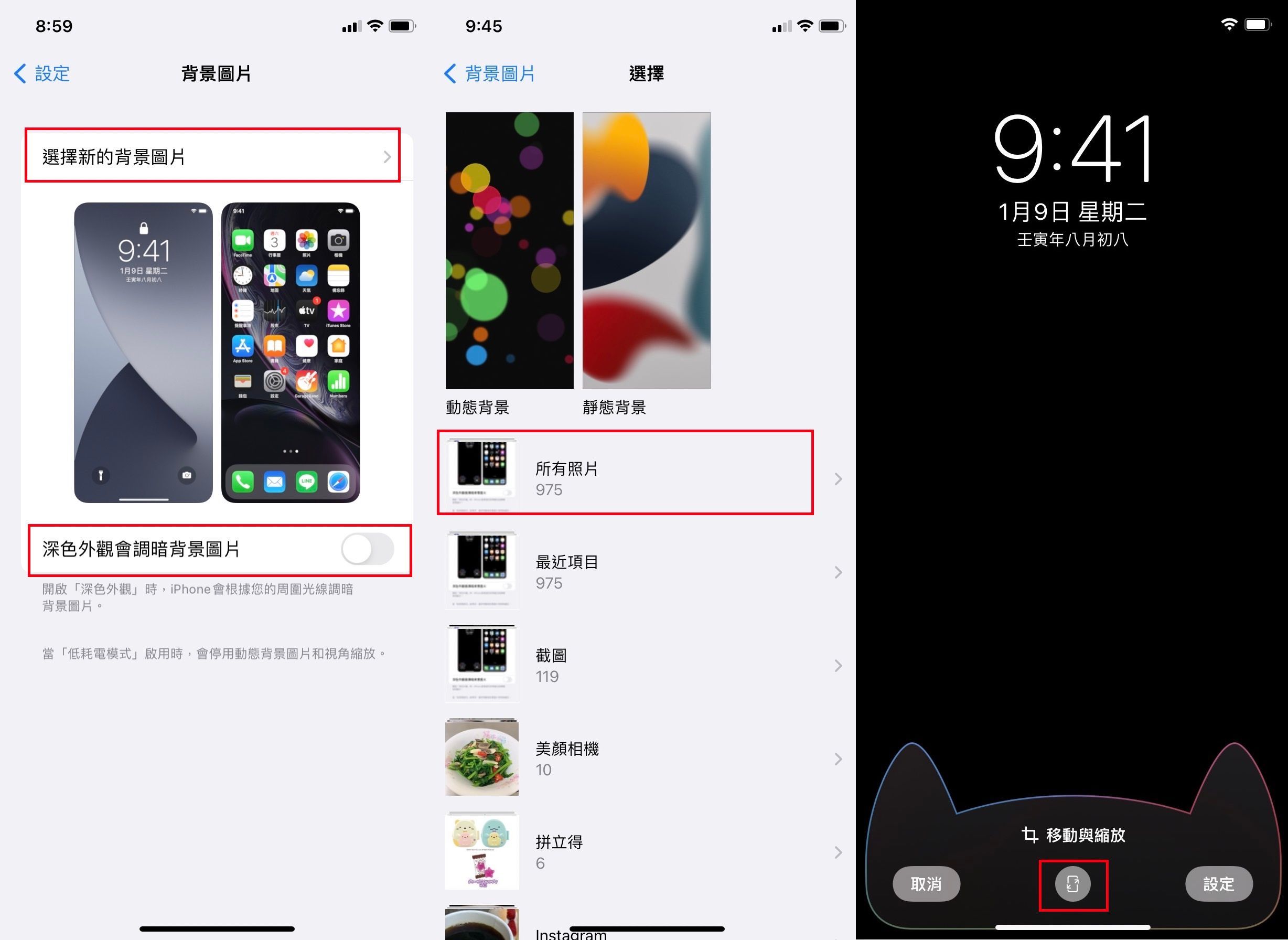

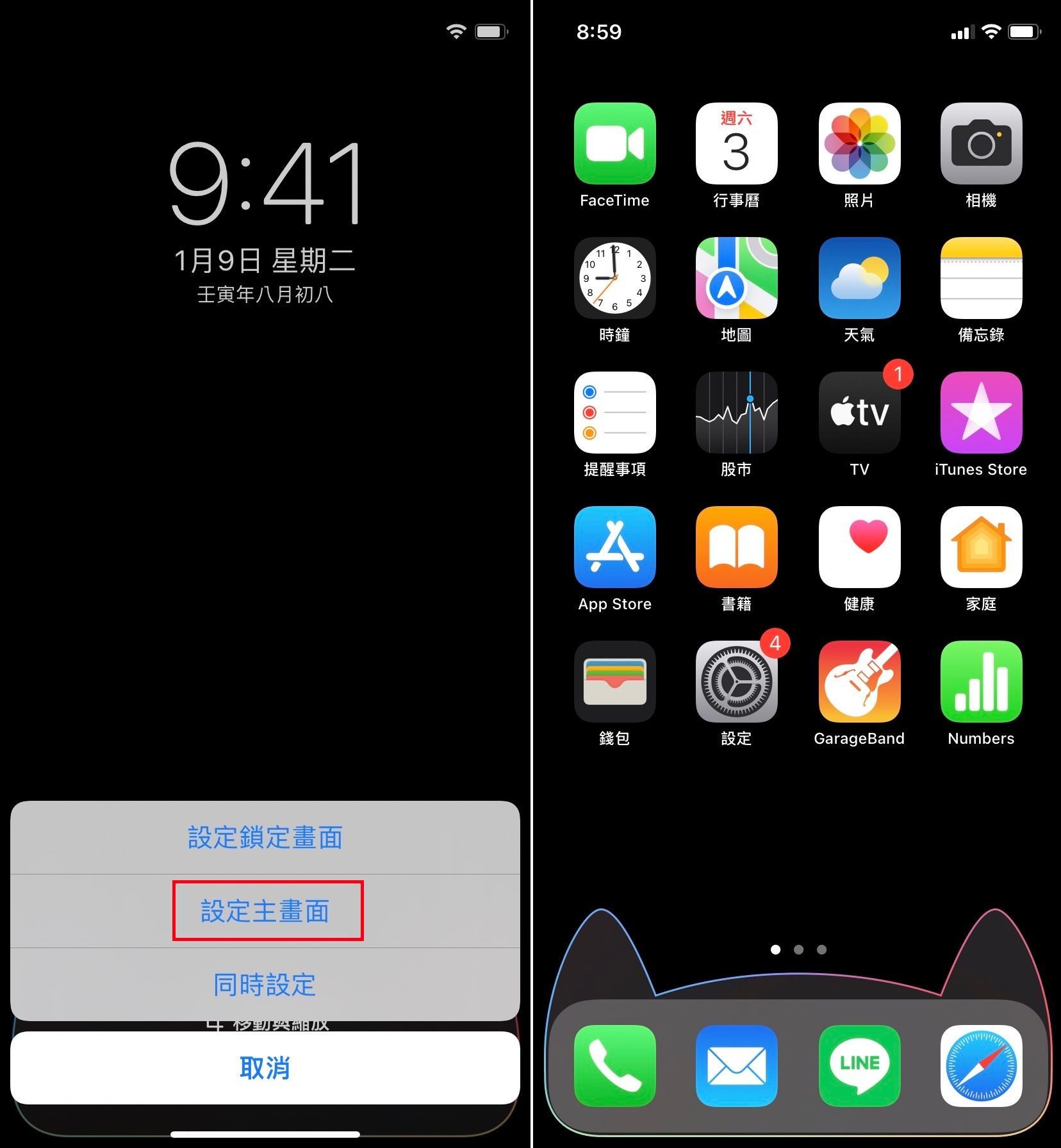
關於鎖定畫面的設定也與主畫面設定相似,一樣先到「不思議なiPhone壁紙/Mysterious iPhone Wallpaper」的載點儲存你喜歡的桌布,緊接著到「設定」中的「背景圖案」,關閉「深色外觀會調暗背景圖片」,點選「選擇新的背景圖片」,從相片簿挑選出已經儲存的可愛貓咪桌布,並關閉「視角縮放」,按下「設定」,進去後選「設定鎖定畫面」,這樣就更換好手機螢幕鎖定畫面了,手電筒和照片的邊框,變成可愛的貓咪肉球腳掌。

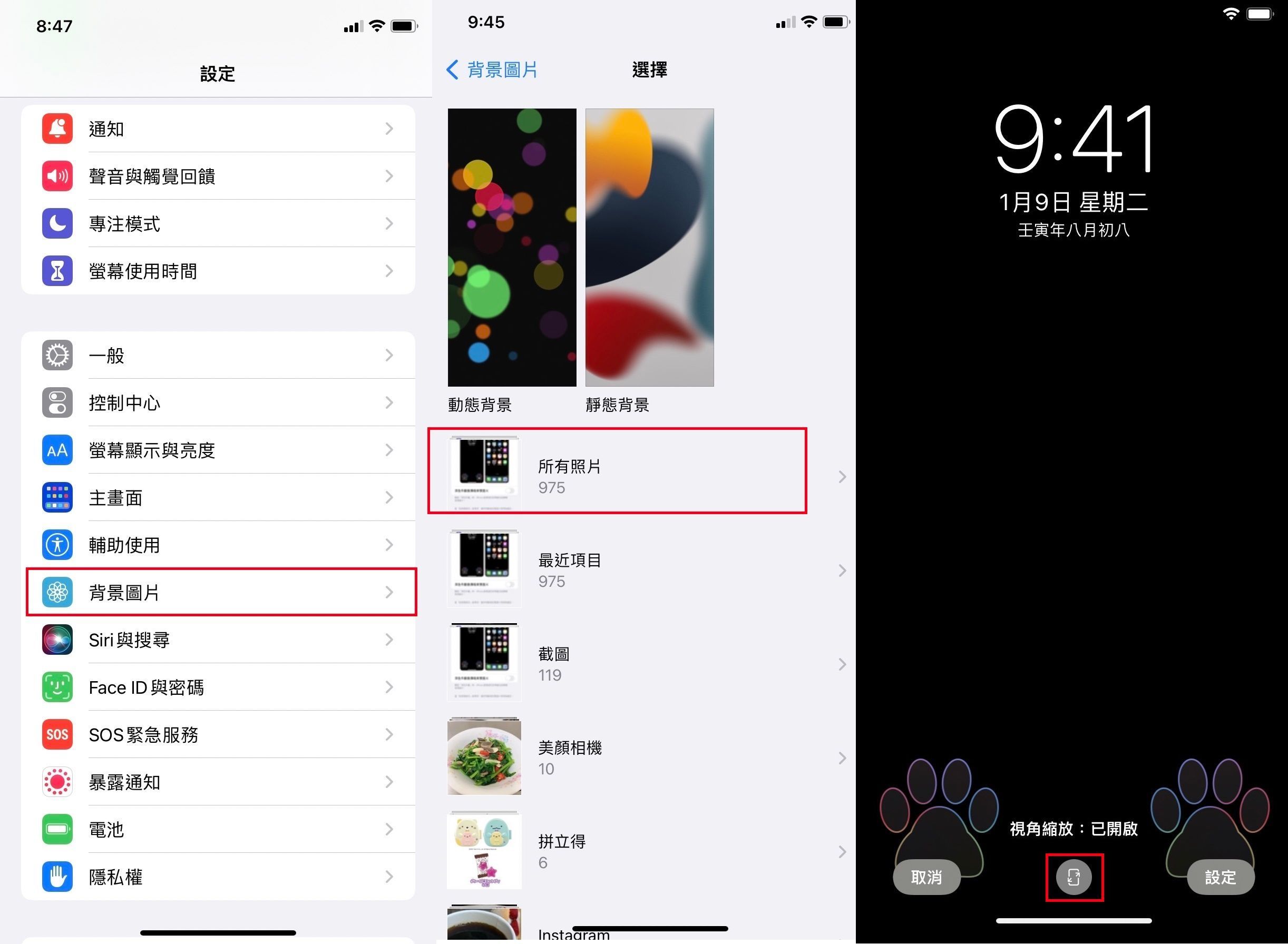

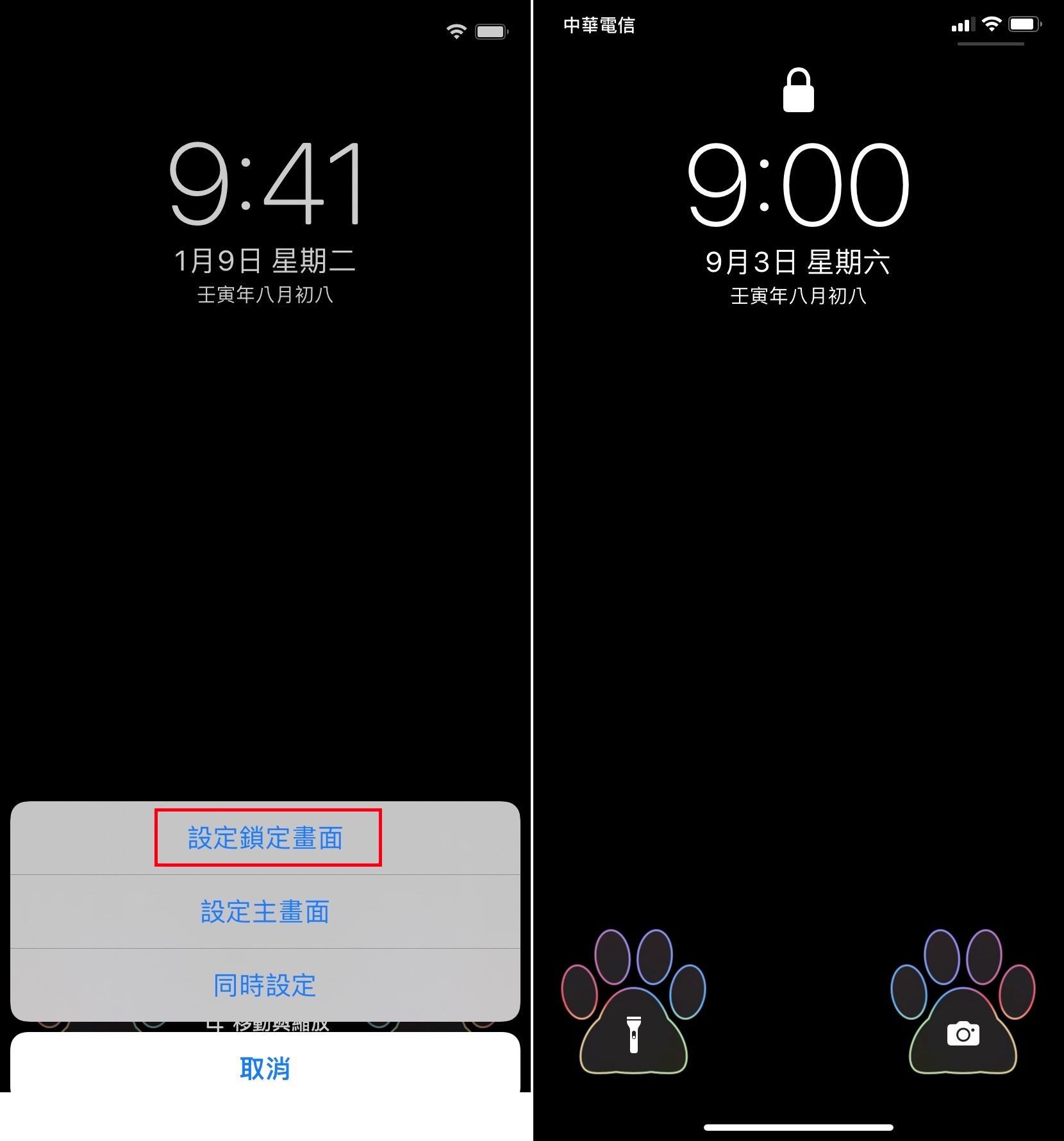
4.替iPhone APP應用程式自訂可愛圖示icon
如果不嫌麻煩,也可以自製APP的圖示icon,利用iPhone APP功能中的「捷徑」,進入後按下「+」,加入動作選擇「打開APP」,再從APP應用程式裡面,選擇你想要製作捷徑的那款APP,我的範例使用了「Facebook」,接著點選「傳送鍵符號」,再使用「加入主畫面」,輸入文字,並選擇想要替代的可愛圖示icon,最後按下右下角的三角形執行鍵,就完成了,其實原本的 APP應用程式都還在原來位置,只是多了一個複製的捷徑入口,而圖示是自製的可愛icon,之後把這些自訂可愛圖示icon集結在一個頁面,呈現的就是不同的感覺,範例是日系花草風格,大家都可以替iPhone APP應用程式自訂可愛圖示icon。

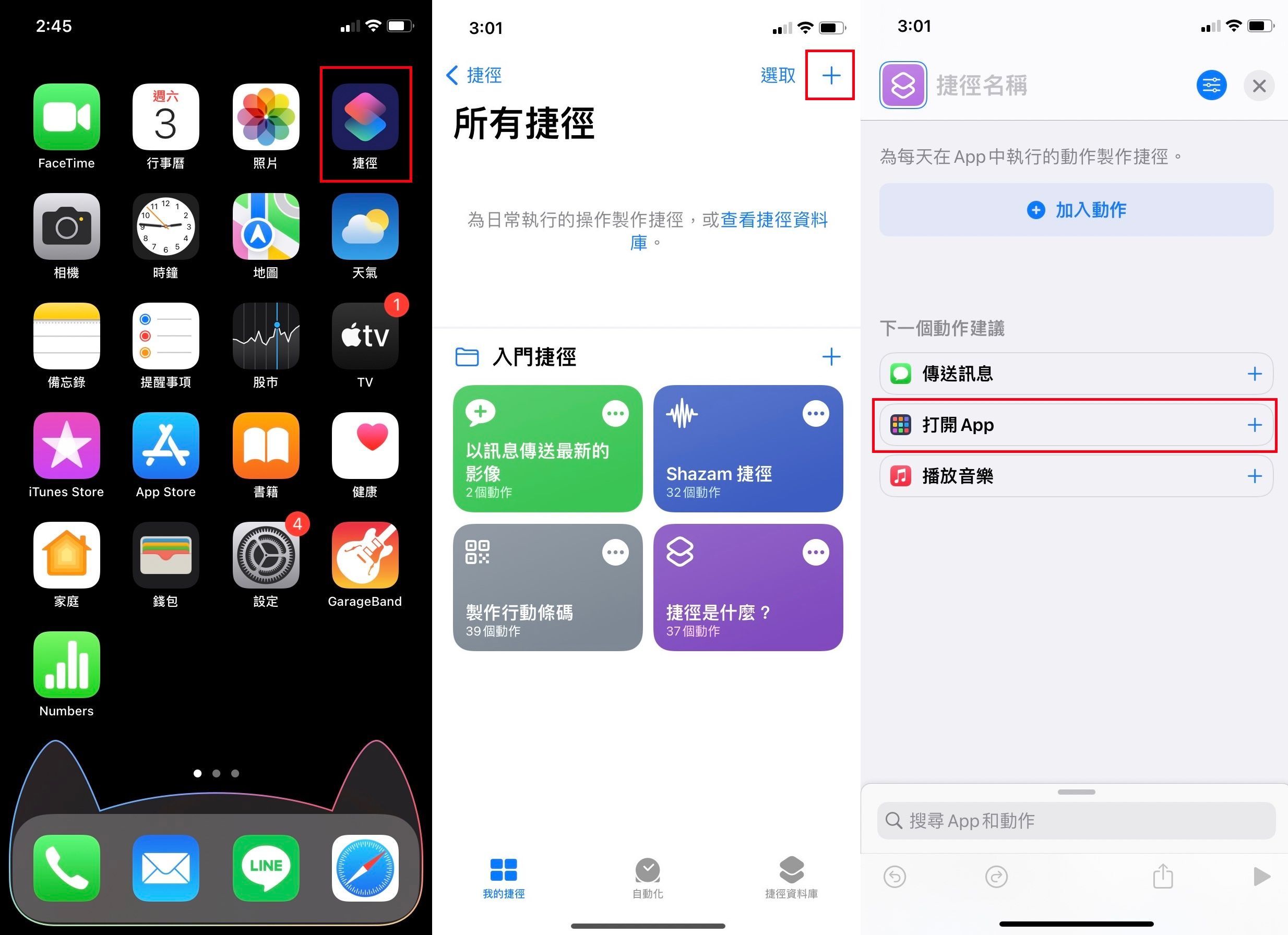

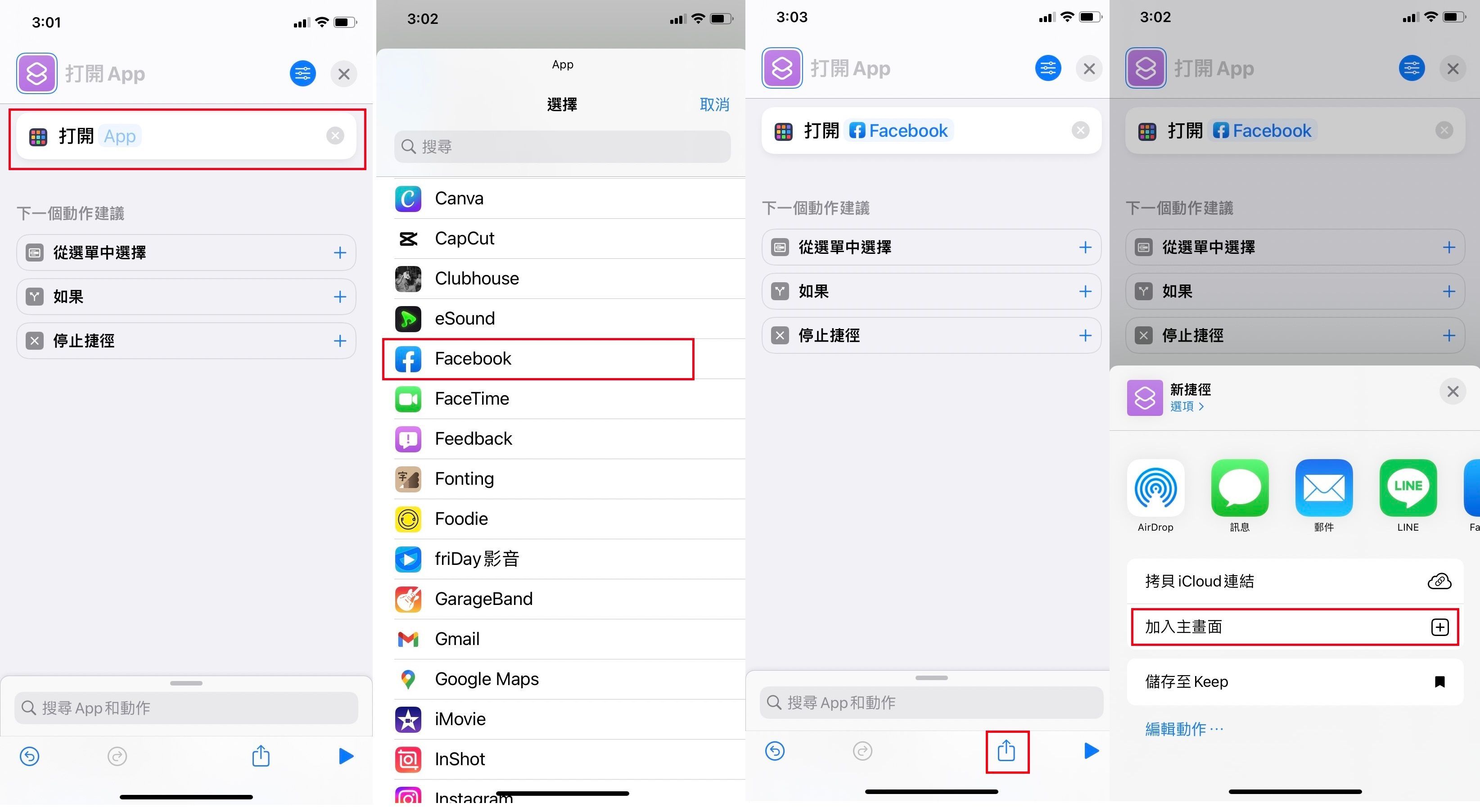

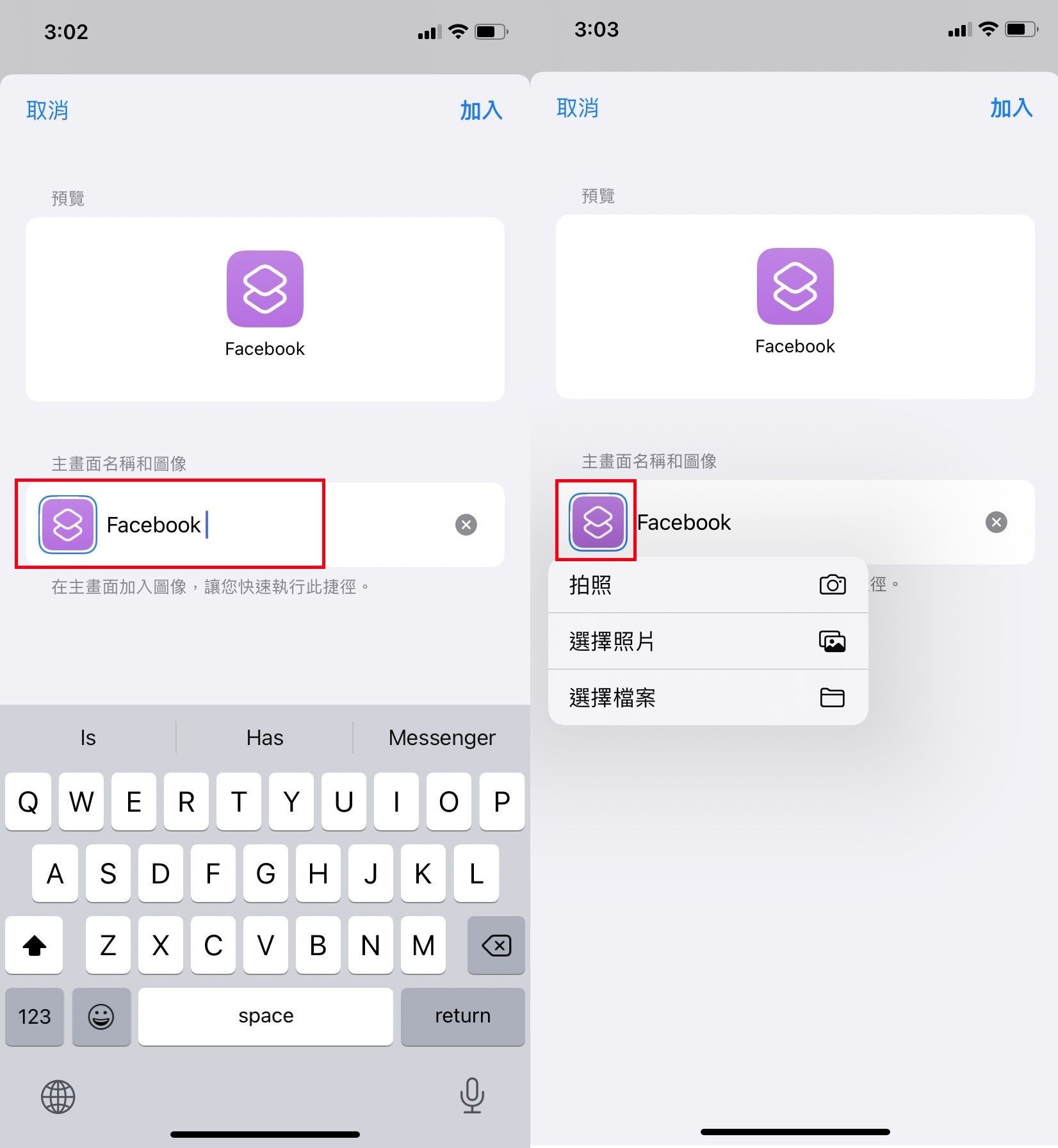

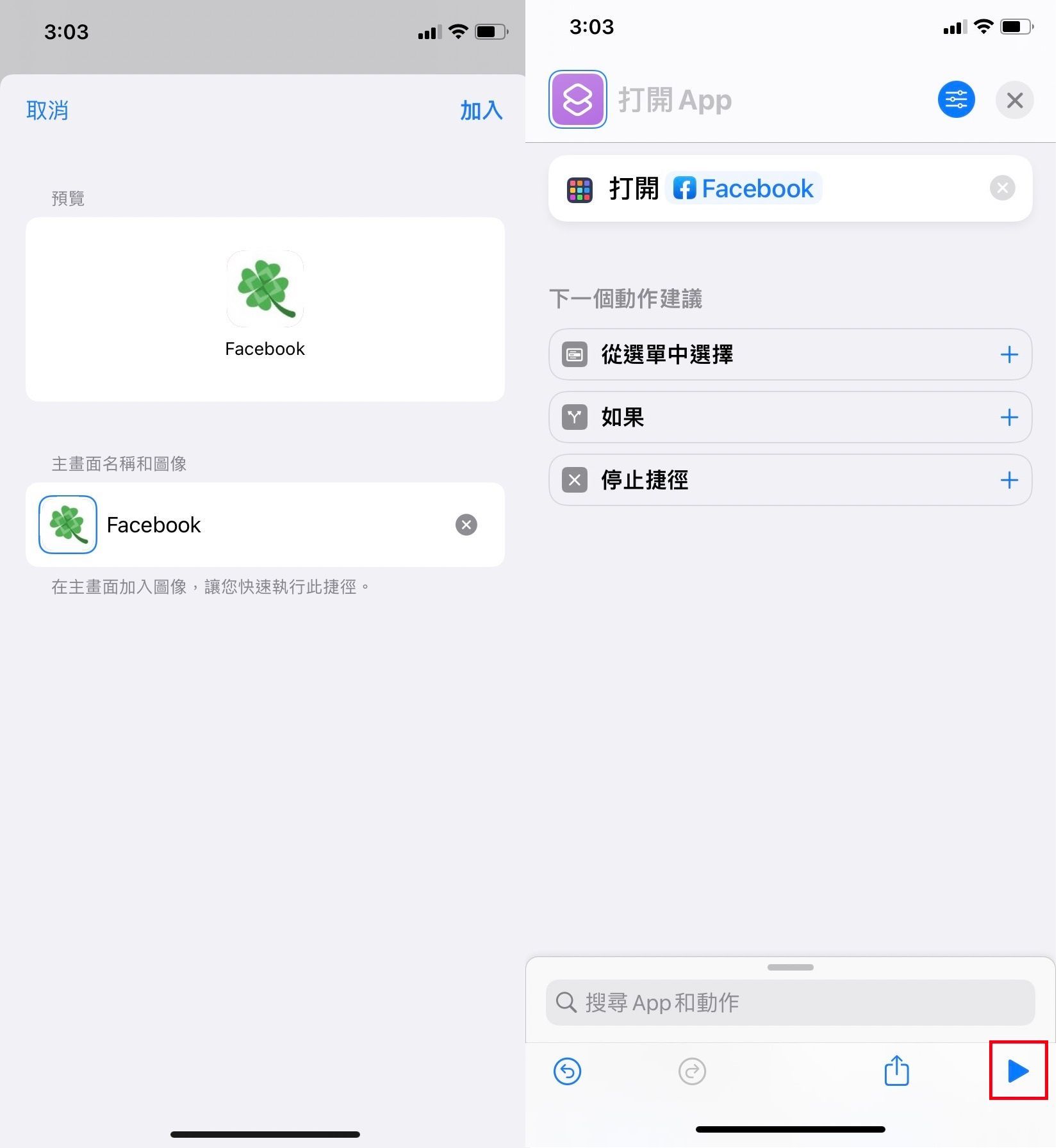

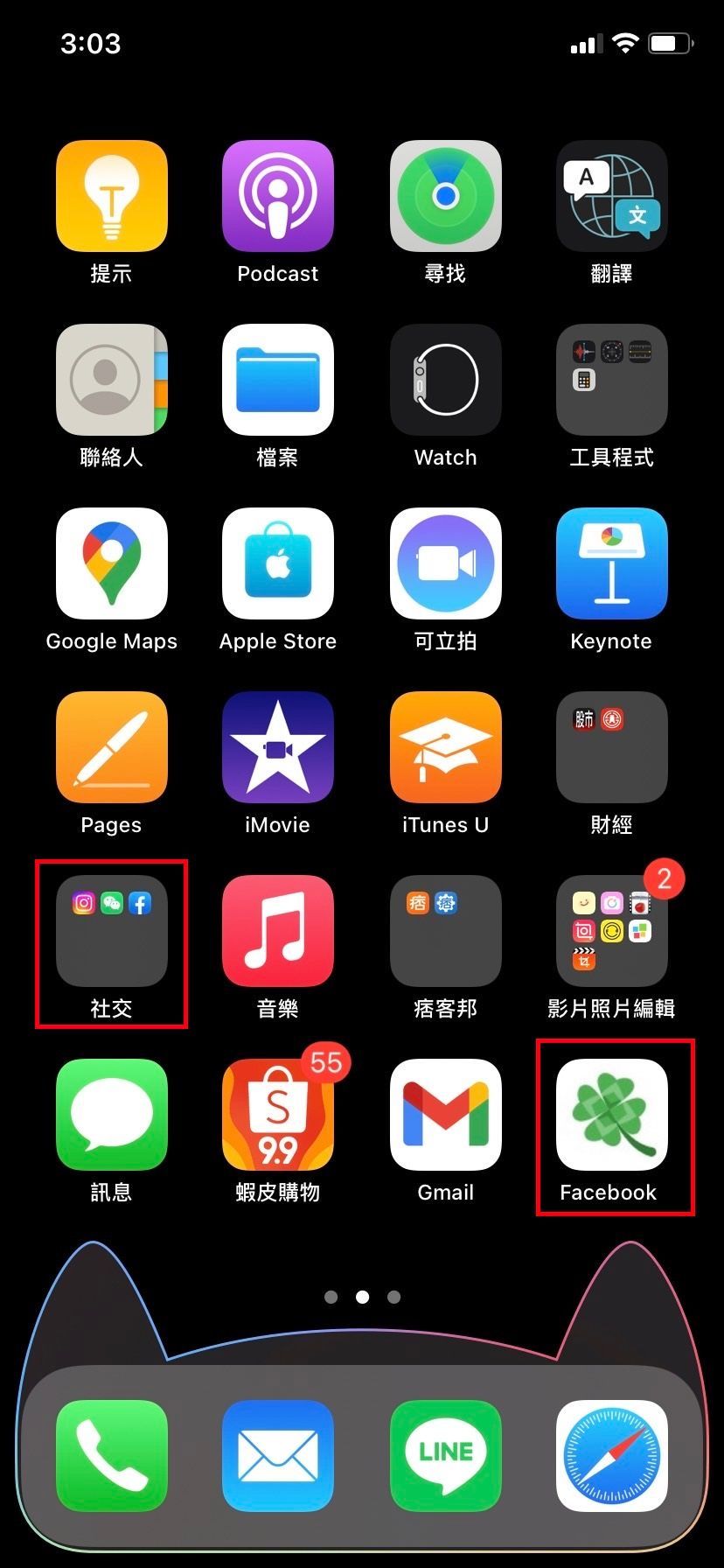

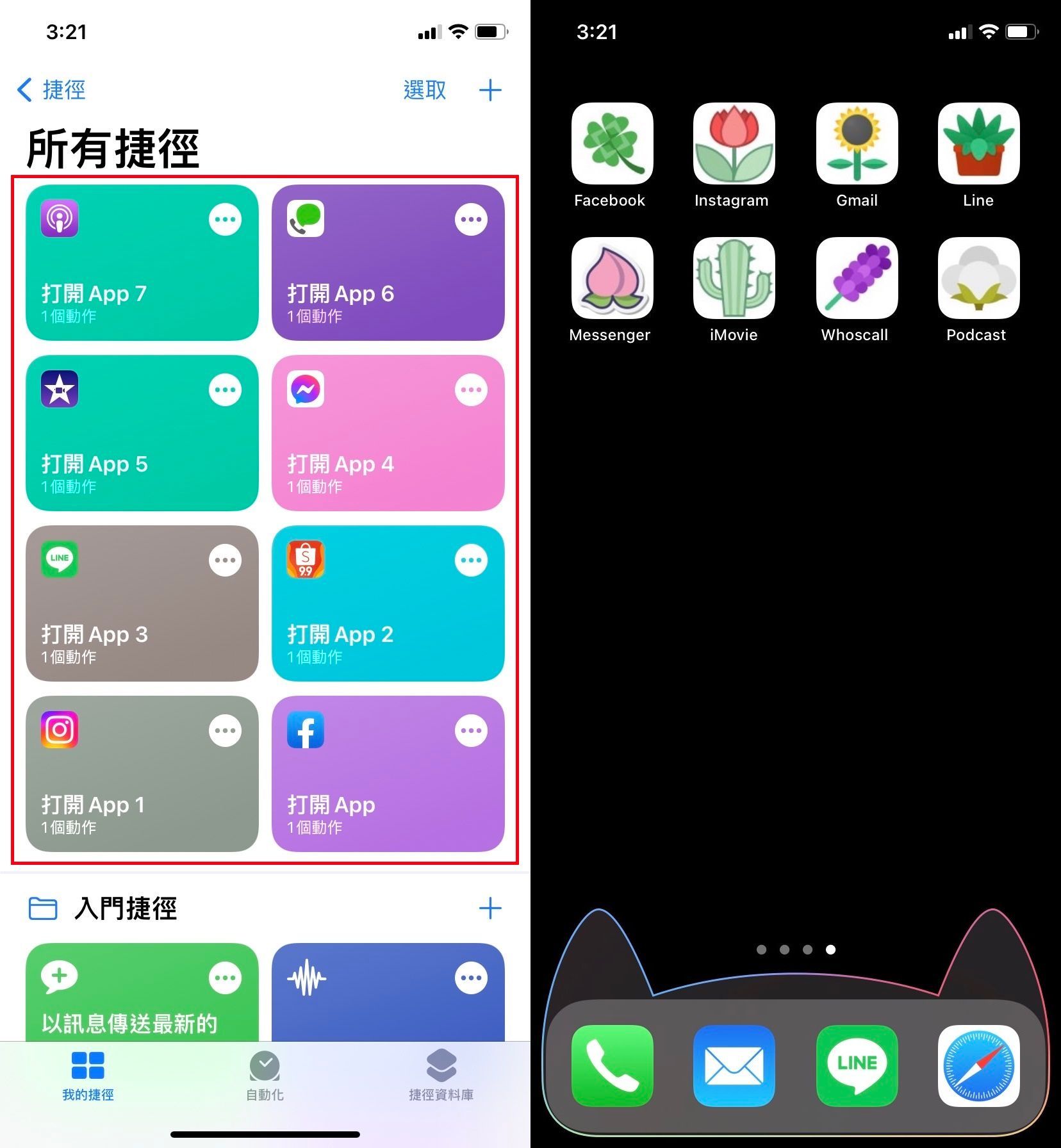
5.替iPhone自訂可愛解鎖圖案
替iPhone自訂可愛解鎖圖案的小技巧,算是延伸替iPhone換可愛系桌布的方法,針對更換的是iPhone的手機螢幕鎖定的「鎖頭圖案」,如果你已經學會怎麼更換桌布,那麼替iPhone自訂可愛解鎖圖案就會覺得很容易上手了,第一步驟先到「不思議なiPhone壁紙/Mysterious iPhone Wallpaper」的載點儲存你喜歡的水果系桌布,我的範例操作挑選了水蜜桃圖樣,緊接著到「設定」中的「背景圖案」。

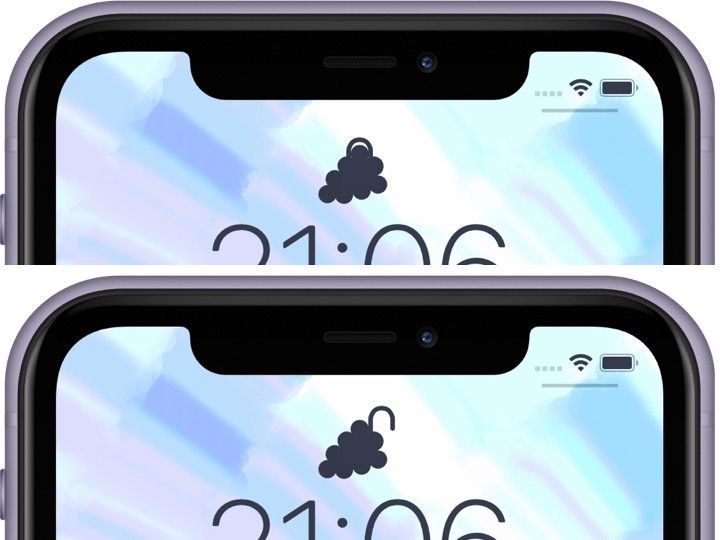
水果系解鎖圖案載點
➡︎ 12 Pro Max
➡︎ 12/12 Pro
➡︎ 12 mini
➡︎ 11 Pro Max/XS Max
➡︎ 11 Pro/XS/X
➡︎ 11/XR




第二步驟進入「背景圖案」之後,關閉「深色外觀會調暗背景圖片」,點選「選擇新的背景圖片」,從相片簿挑選出已經儲存的「有圖案的水果桌布」,並關閉「視角縮放」,按下「設定」,進去後選「設定鎖定畫面」,接著再重複一次,從相片簿挑選出已經儲存的「沒有圖案的水果桌布」,並關閉「視角縮放」,按下「設定」,進去後選「設定主畫面」,這樣就完成囉!解鎖之前,手機螢幕的水蜜桃圖案變成了鎖頭,解鎖之後,手指從手機螢幕往下滑動,就會看到水蜜桃鎖頭被打開的圖樣,是不是很可愛?!

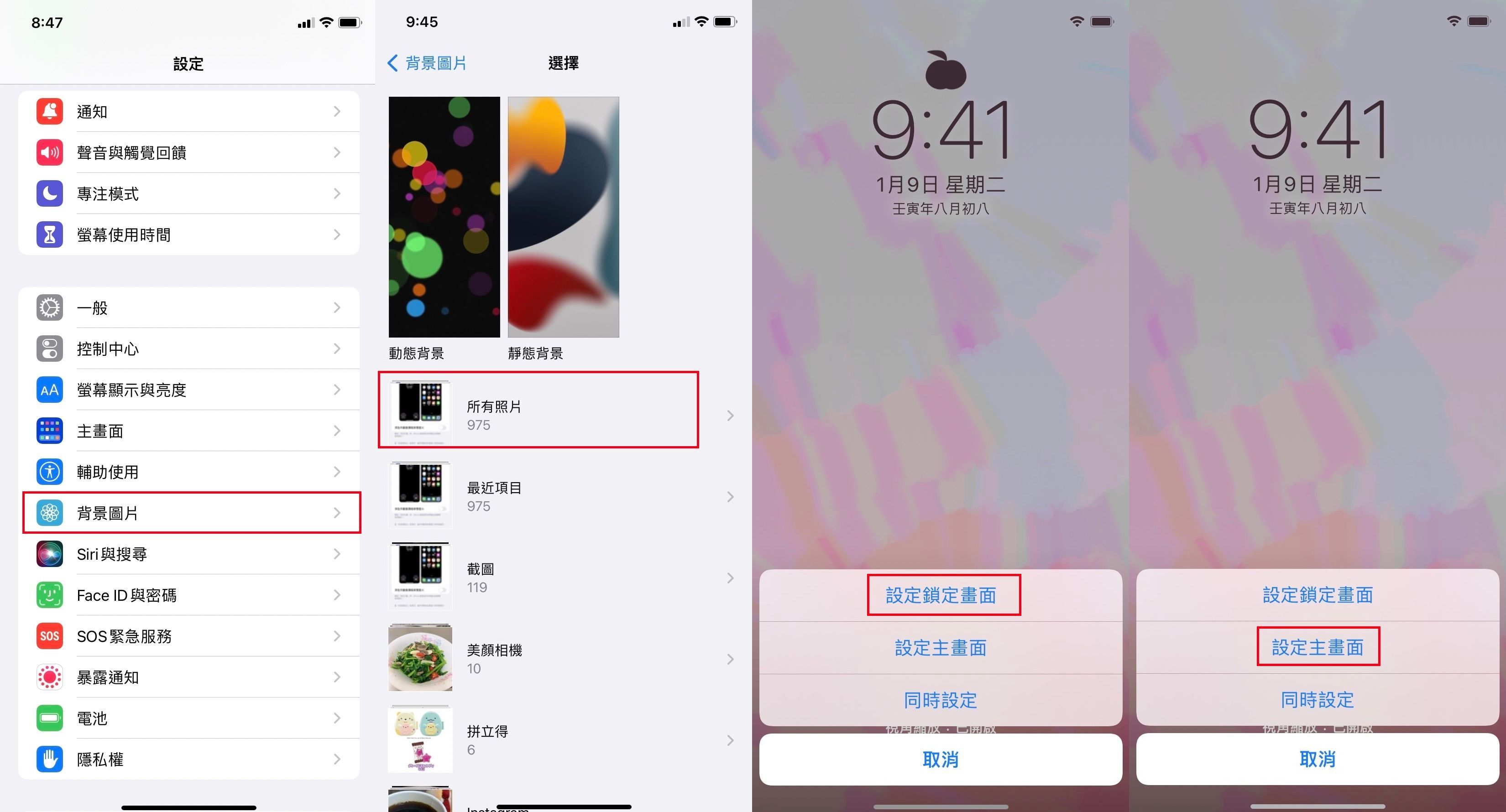


最後將iPhone變可愛的技巧3和技巧5結合,讓你同時擁有可愛貓型邊框桌布,再加上自訂可愛解鎖圖案,第一步驟同樣先到「不思議なiPhone壁紙/Mysterious iPhone Wallpaper」的載點儲存這款白貓桌布,第二步驟開始重複上述的動作,就完成了。

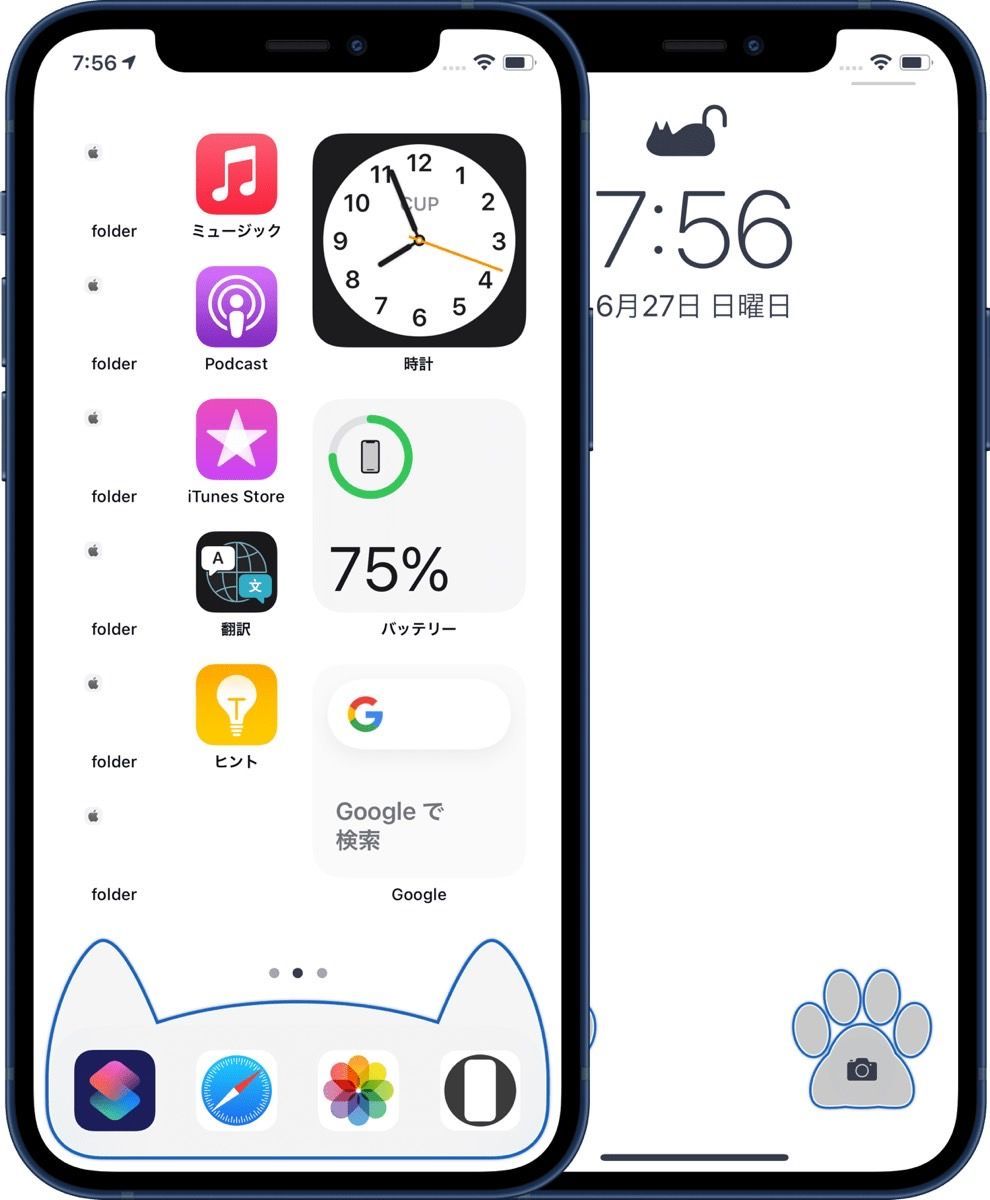

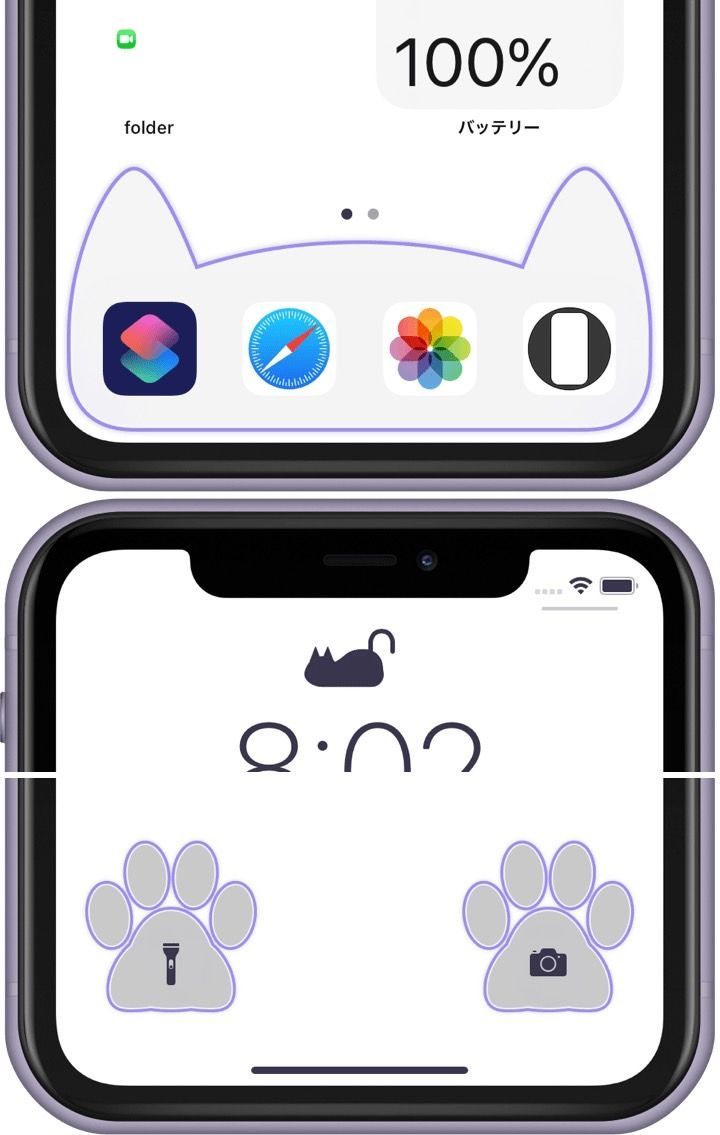
貓咪解鎖圖案載點
➡︎ 12 Pro Max
➡︎ 12/12 Pro
➡︎ 12 mini
➡︎ 11 Pro Max/XS Max
➡︎ 11 Pro/XS/X
➡︎ 11/XR

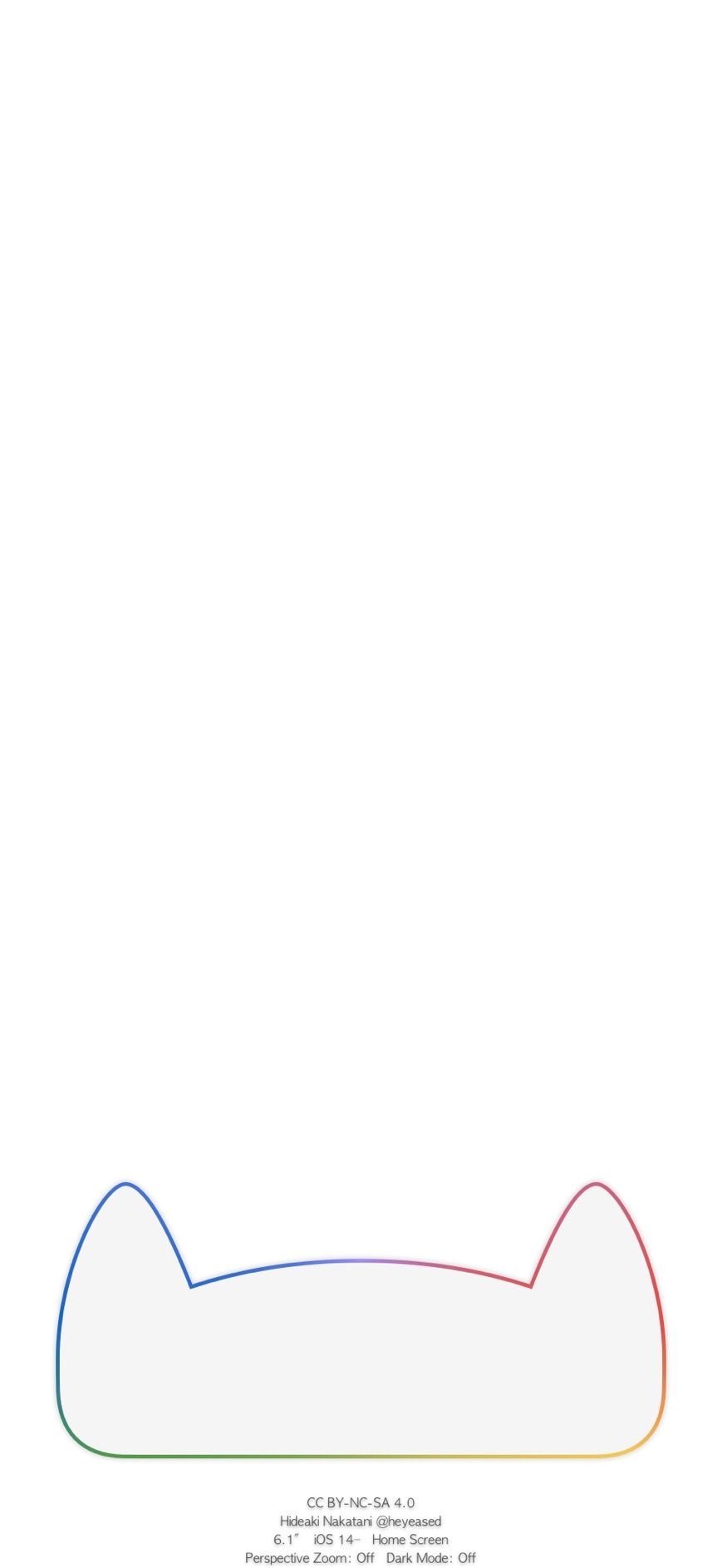

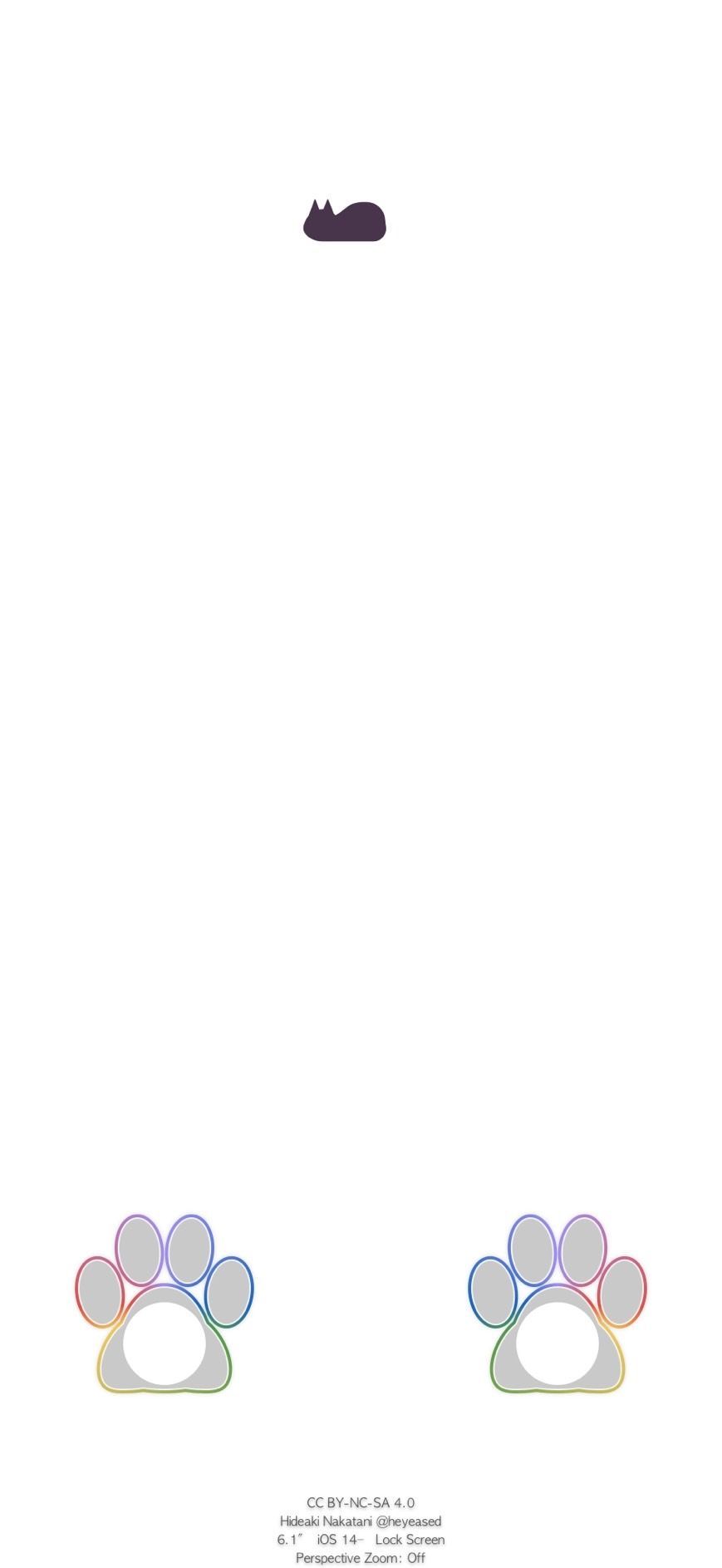

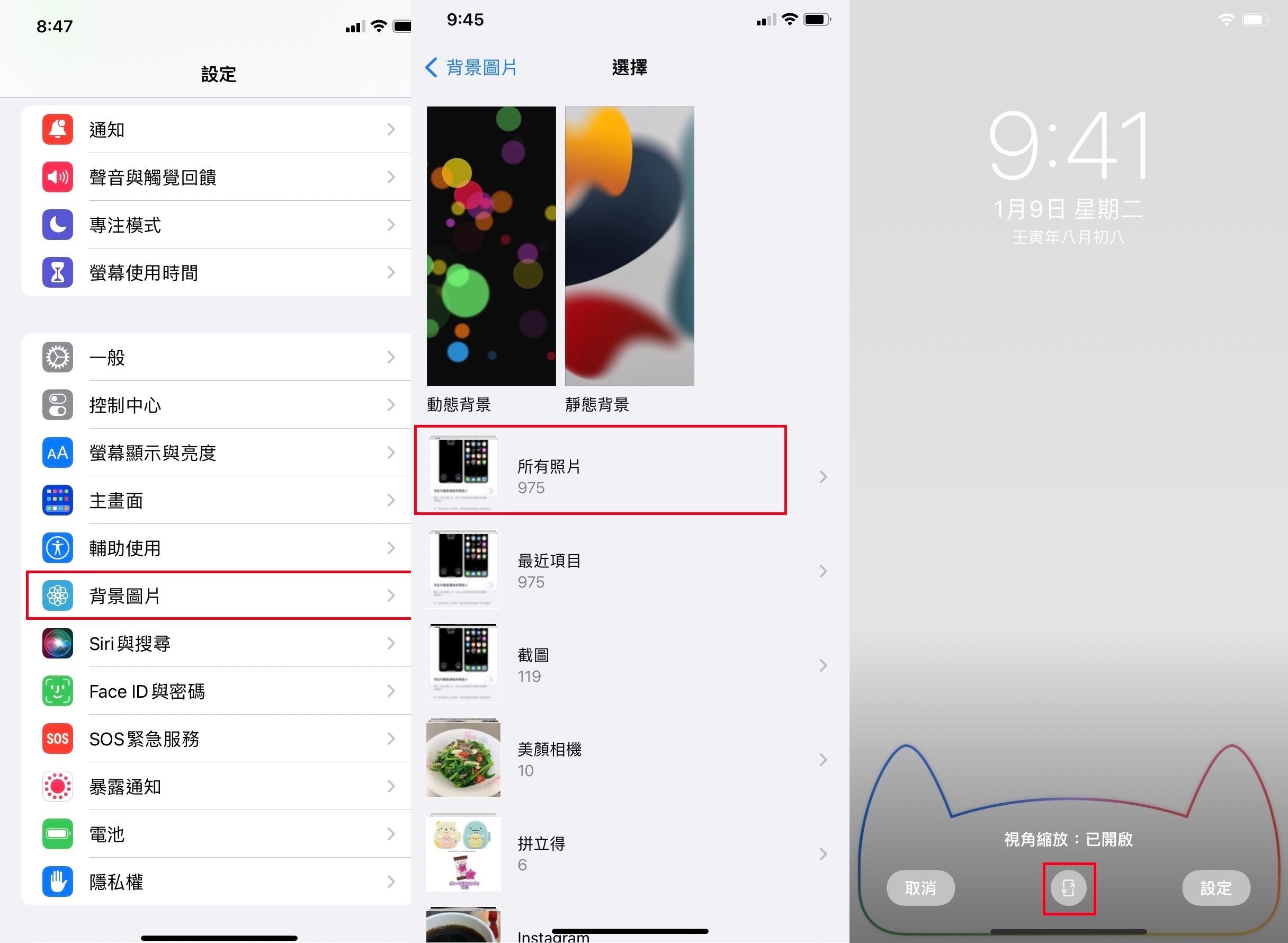

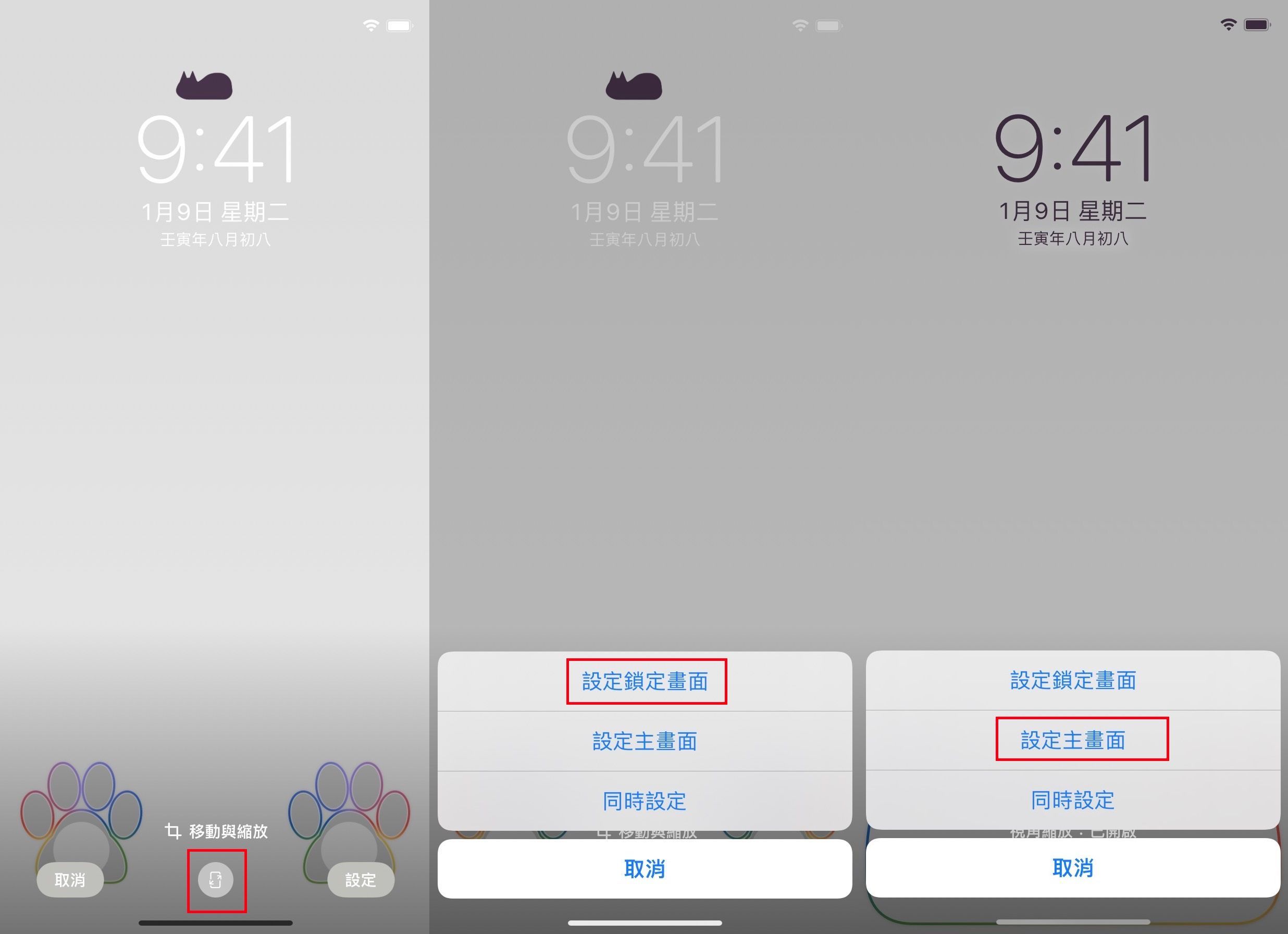

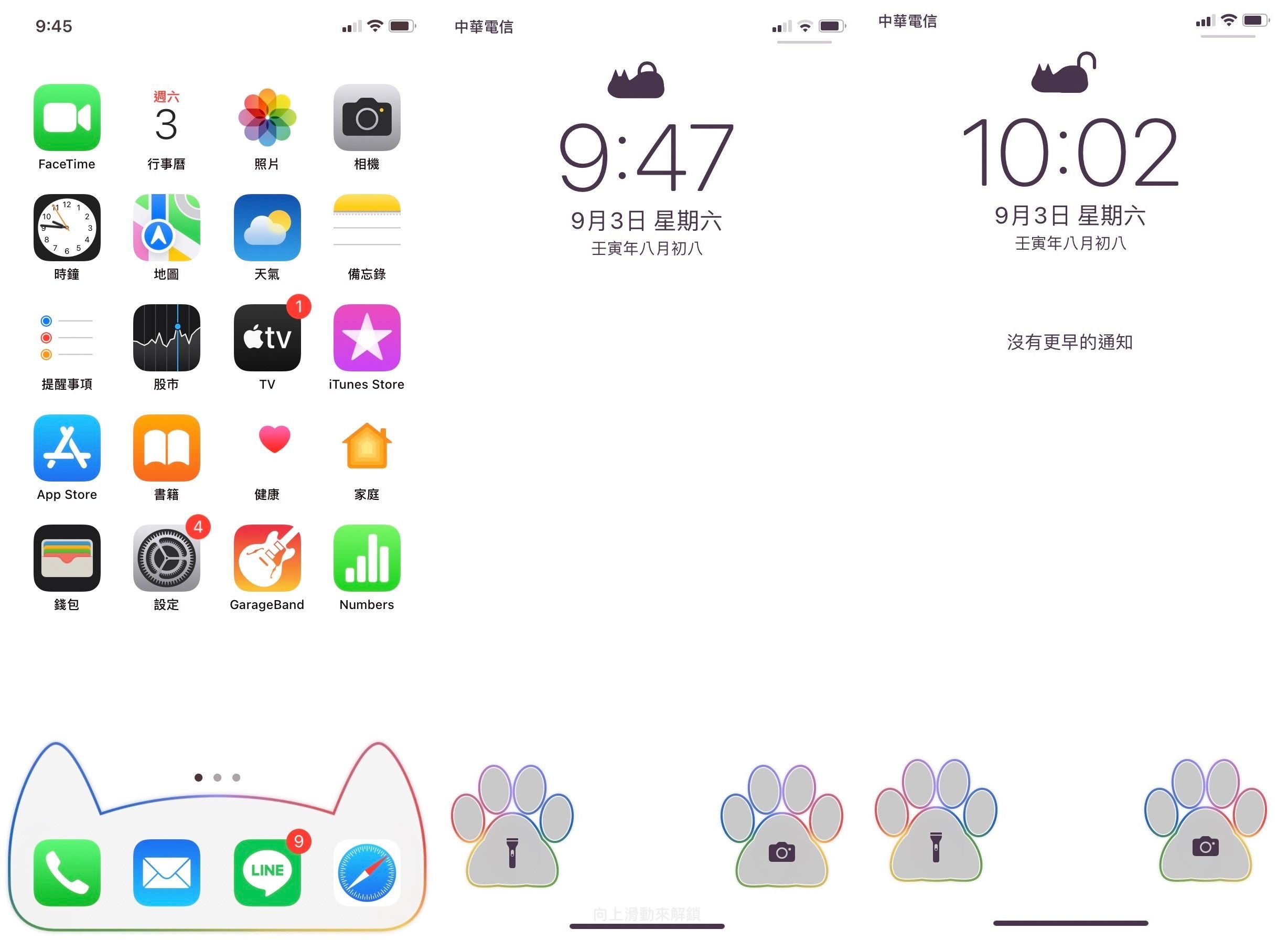
如果你也喜歡替自己的iPhone手機螢幕與APP,增加一點點可愛的小心機,不妨照著上述的圖文說明,親自操作試看看吧!

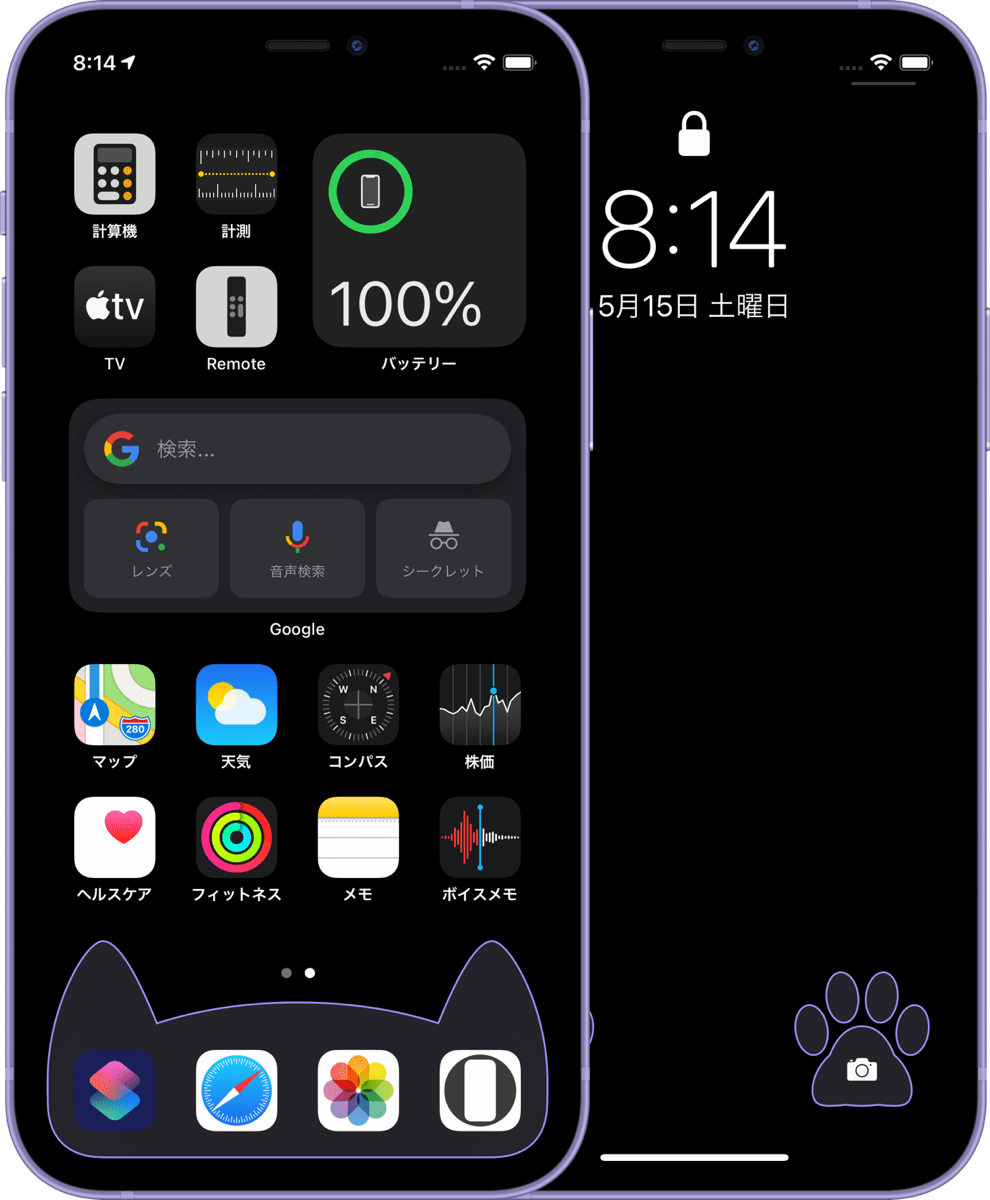

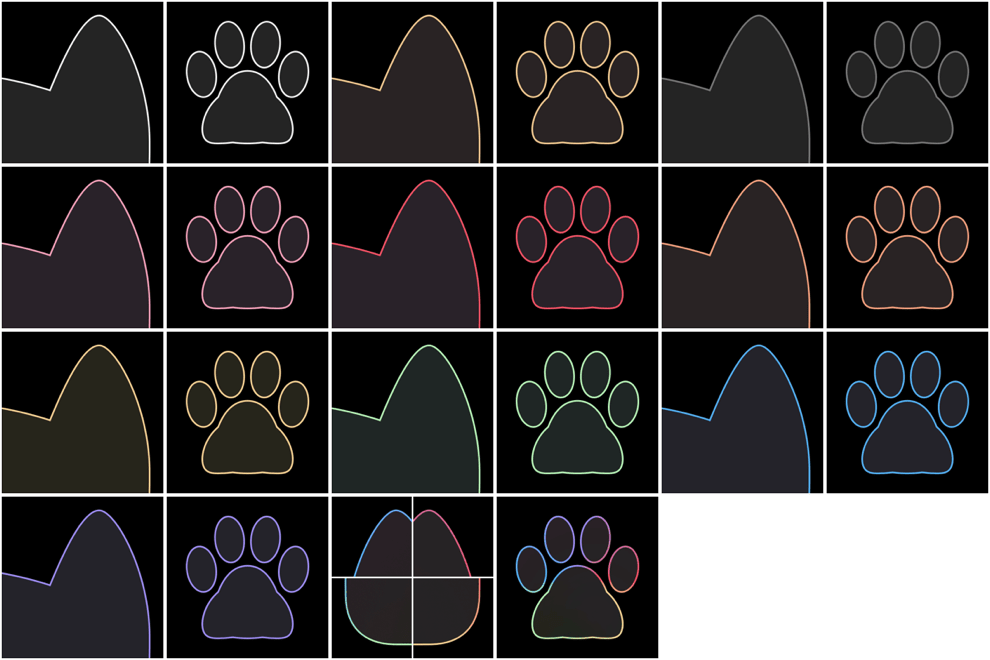
圖影來源:「不思議なiPhone壁紙/Mysterious iPhone Wallpaper」網站、パンダ/iPhone Youtube頻道,僅供文章分享使用
#讓iPhone變可愛的方法 #iPhone可愛桌布 #iPhone來電顯示Memoji大頭貼 #iPhone狀態列emoji #iPhone隱藏技巧 #iPhone功能介紹 #iPhoneAPP自訂圖示 #iPhone解鎖畫面自訂 #iPhone解鎖畫面設定 #iPhone應用程式自訂圖示 #iPhone應用程式自訂圖標


🍀 暖樂Loftwarm / 撰文編輯
🍀 FB粉絲專頁 👉 點我
🍀 Instagram 👉 點我
🍀 痞客邦部落格 👉 點我
🍀 E-mail來信 👉 點我